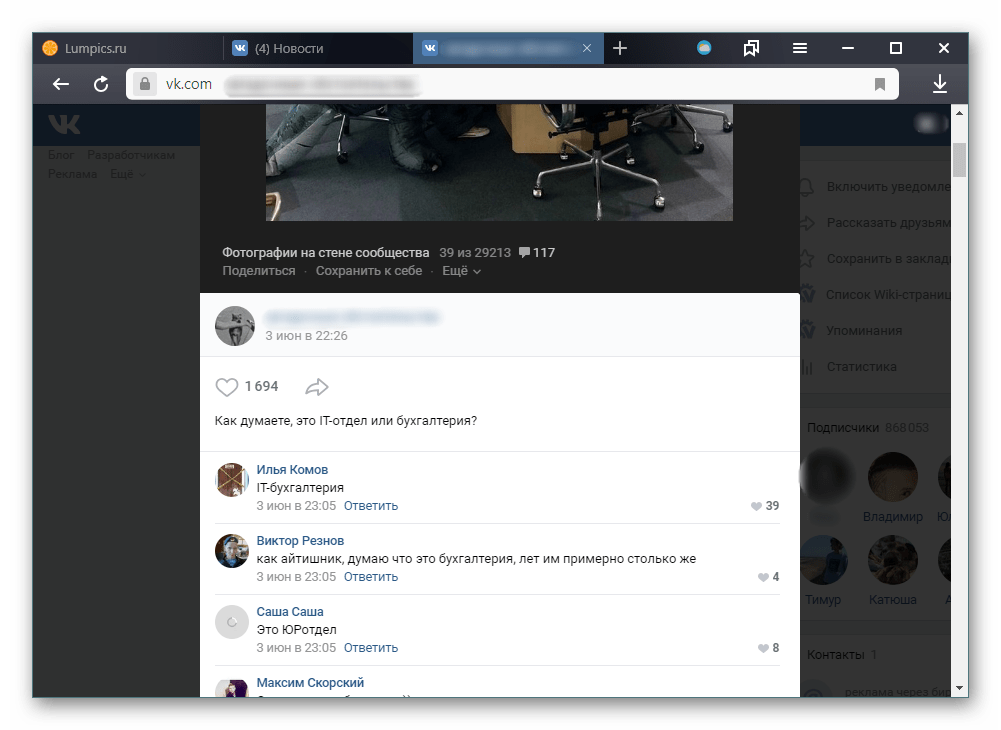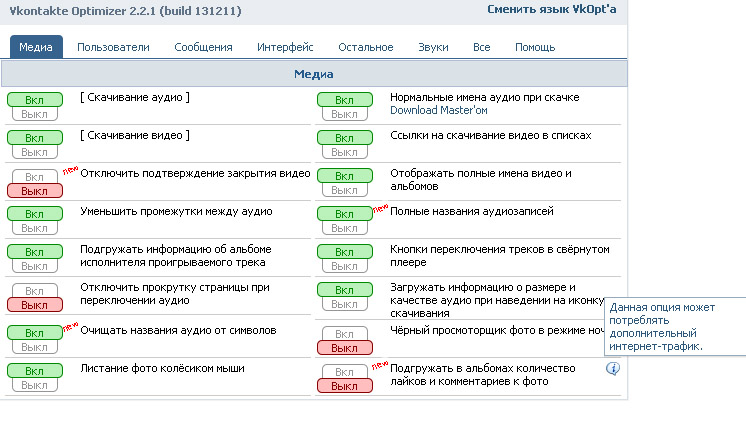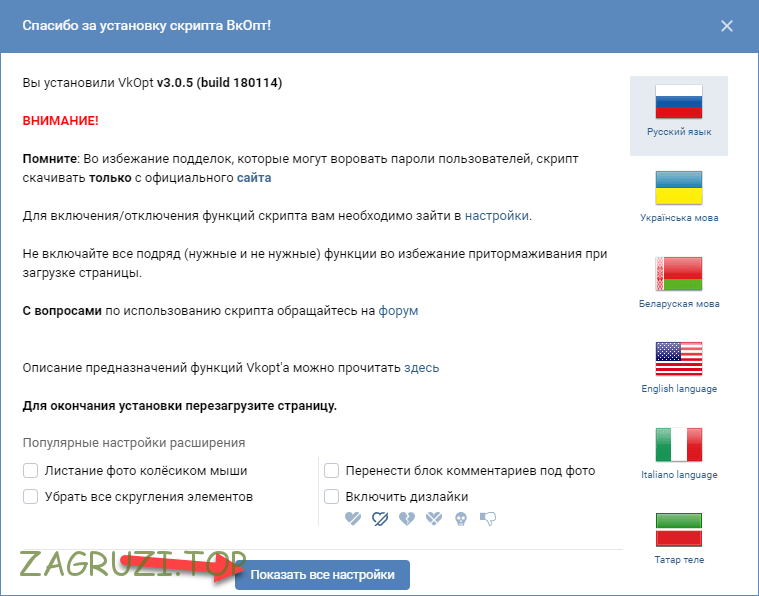Как удалить «ВКопт» из всех популярных браузеров
Устанавливая что-либо на компьютер, пользователь получает большую вероятность того, что спустя какое-то время то или иное программное обеспечение попросту станет ненужным. Единственный логичный выход из этой ситуации — удалить его.
В этой статье будет рассказано о том, как удалить «ВКопт» из различных браузеров. Именно из браузеров, так как это не самостоятельное приложение, а расширения для веб-обозревателей.
Opera
А начнем мы непосредственно с Opera. Эта программа хоть и теряет свою популярность, но все же имеет огромное количество скачиваний. Итак, если вы установили расширение на него, а потом решили его удалить, вам необходимо действовать по следующей инструкции:
- Войдите на сайт «ВКонтакте».
- На любом пустом месте страницы нажмите ПКМ.
- В появившемся контекстом меню выберите пункт «Настройки для сайта».
- В появившемся окне перейдите на вкладку «Скрипты».
- Там вам необходимо вырезать путь к директории, прописанный в пункте «Папка пользовательских файлов JavaScript».
- Откройте «Проводник».
- Вставьте вырезанный путь в адресную строку.
- Перейдя в указанную директорию, вернитесь на один каталог выше.
- Удалите папку, в которой были только что. Она подсвечена.
Это способ, как удалить программу «ВКопт» в браузере Opera. На самом деле, именно в этом обозревателе самый сложный процесс выполнения данного действия. Дальше будет проще.
Google Chrome
Теперь рассмотрим, как удалить «ВКопт» из браузера Google Chrome. Делается это следующим образом:
- Запустите веб-обозреватель.
- Нажмите кнопку «Меню», расположенную в верхнем правом углу.
- В открывшемся списке выберите пункт «Инструменты».
- В подменю, которое появится далее, выберите «Расширения».
- В возникшем списке отыщите расширение VKopt.
- Нажмите кнопку «Удалить» и подтвердите свои действия.

После этого расширение VKopt будет удалено. К слову, по такому же принципу оно удаляется и в браузере от «Яндекса».
Mozilla Firefox
Инструкция, как удалить «ВКопт» из браузера Mozilla Firefox не сильно отличается от предыдущей. Вот что вам нужно сделать:
- Запустите браузер.
- На верхней панели нажмите кнопку «Инструменты».
- В появившемся меню выберите «Дополнения».
- В новом окне найдите нужное расширение и нажмите кнопку «Удалить».
- Подтвердите это действие в появившемся окне.
Вот и все! Теперь вы знаете, как удалить «ВКопт» из всех популярных браузеров. В любом случае, перечисленные способы практически всегда подходят для других веб-обозревателей.
как установить, настроить и как удалить
О расширении
Расширений, которые бы расширяли функционал популярной социальной сети Вконтакте – великое множество. Ведь сколько всего можно добавить, сделав пользование сайтом еще более удобным и простым.
Однако лидером на сегодняшний день, пожалуй, является VkOpt (ВкОпт). Пожалуй, он любого пользователя приятно удивит предлагаемым набором функций. Даже те, кто раньше пользовался другим расширением для этих целей, нередко переходит на ВкОпт, признавая его удобство и богатство умений.
Проверить, так ли расширение хорошо в деле, очень просто: нужно всего лишь скачать VkOpt на русском языке (как вариант – прямо сейчас, перейдя по ссылке на нашем сайте), установить его и зайти на сайт Вконтакте. Поверьте, сразу заметите различия.
Ключевые особенности
Одной из важнейших функций расширения пользователи называют возможность скачать аудиозаписи из огромной библиотеки, которую успели создать зарегистрированные в соцсети. Рядом с кнопкой «Проигрывать» появляется еще одна – она-то и отвечает за загрузку любой из композиций на ваш компьютер. Впрочем, и видео теперь сможете загружать к себе. Приложение даже предложит выбрать вам разрешение скачиваемого файла.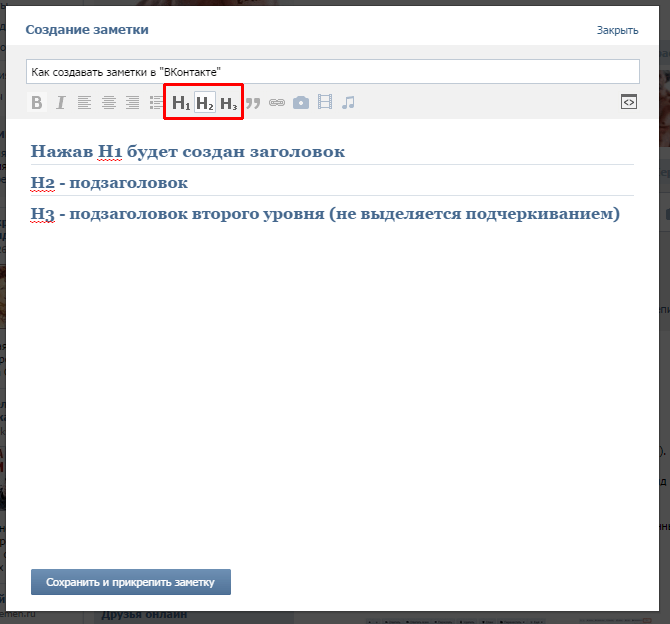
Упрощен просмотр фотографий: добавлена возможность проматывать их колесиком мыши. Теперь не нужно тыкать курсором в правый бок снимка – просто немного опустите колесико вниз – и готово.
Вы мгновенно можете навести чистоту на своей стене или в сообщениях. В меню «Действие» появится пункт «Очистить». Несколько секунд – и готово, не нужно долго и нудно удалять каждую запись или выделять все многочисленные диалоги.
Благодаря решению скачать VkOpt бесплатно, вы сможете быстро перейти к подразделам. Наводите курсора на разделы вашего профиля, и открывается меню (в аудиозаписях «Моя музыка», «Плейлисты», «Рекомендации», «Обновления»; в фотографиях «Мои альбомы», «Альбомы друзей», «Фото со мной» и т.д.)
Также ВкОпт блокирует рекламу на сайте и позволяет заменять звуковые уведомления о новых событиях. На этом фоне забавной мелочью смотрится тот факт, что возле даты рождения каждого человека в скобках появляется знак его зодиака, а если указан год рождения – то и возраст.
Итак, подведем итог:
- Скачивание переписки из диалога.
- Скробблер Last.fm.
- Подгрузка информации о размере и качестве аудио.
- Ссылки на HD варианты фото.
- Листание фото колёсиком.
- Кнопка перехода к поиску копий фотографии через сервис TinEye.com, Google, Yandex.
- Перенос комментариев под фотографию.
- Показывать возраст и знак зодиака в профилях.
- Уменьшение промежутков между аудио в списке.
- Переключения раскладки в поле ввода по Ctrl+Q или CTRL+].
- Обход away.php.
- Просмотр списка Wiki-страниц группы.
- Поле отчества всегда доступно для редактирования.
- Выбора фона непрочитанных сообщений.
- Опция смены фона сайта на белый цвет.
- Опция замены в шапке сайта логотипа “VK” на “Вконтакте”.
- Опция отображения текущего онлайн статус в шапке рядом с аватаром.
- Доступен для выбора список дополнительных категорий друзей при одобрении заявки.

Плюсы и минусы расширения ВкОпт
Плюсы:
- Дополнительные возможности, которых не хватало.
- Регулярные обновления.
- Возможность настройки интерфейса под себя.
Минусы пользователи пока не выявили.
С какими браузерами совместимо
ВкОпт может быть установлено на любые браузеры, построенные на движке Chromium: Comodo Dragon, SRWare Iron, Рамблер-Браузер, Яндекс.Браузер и другие менее известные сборки. А также Google Chrome, Opera, Mozilla Firefox, Safari.
VkOpt для Google Chrome
Добавление множества функций для удобства в ВКонтакте (vk.com). После обновления VkOpt на новую версию он может отключиться.
Внимание! Вышла новая версия! Зайдите в расширения вашего браузера и повторно подключите (chrome://settings/extensions)
VkOpt никак не закрыт и не шифрован. Внутри расширения у ВкОпта есть файл, в котором приписаны домены к которым обращаются скрипты. У браузера Хром есть особенность, при обновлениях удалять расширения.
Версию VkOpt для Google Chrome можно устанавливать и на другие браузеры построенные на основе Chromium, такие как:
Comodo Dragon, SRWare Iron, Интернет от Mail.ru, Нихром от Rambler.ru, Яндекс.Браузер.
Скачать ВкОпт для Google Chrome
VkOpt для Mozilla Firefox
Версию VkOpt для Firefox можно также установить на браузеры Firefox Mobile. Firefox должен быть не ниже 4ой версии.
Скачать VkOpt для Mozilla Firefox
VkOpt для Opera
Есть возможность установки скриптов и на Opera Mobile.
Скачать для Оперы
Подобные программы и расширения
Скачать VkOpt
Как удалить все диалоги Вконтакте сразу
Удалить все диалоги Вконтакте сразу без подключения приложение невозможно.
Не видите кнопки «действия» на своем ВК? В данном случае, придется удалять беседы по одной. Если навести на окно диалога, то справа появится изображение крестика. Кликните по нему. Перед собой вы заметите окно, в котором нужно подтвердить действия. После подтверждения, беседа будет стерта. Как видите, ничего сложного в этом нет и не нужно подключать никакие дополнительные приложения.
Как удалить сразу несколько диалогов Вконтакте
Удалить сразу несколько диалогов Вконтакте не получится. Можно удалять беседы только по одной.
Первый метод мы описали выше. Также можно стереть отдельный диалог, в самой истории переписки.
Раскройте окно с посланиями, которые собираетесь стереть. Кликните на знак 3-х точек, расположенный
справа. Коснитесь пункта «Очистить историю…». Все послания будут стерты. Вы можете стереть отдельные
сообщения в переписке. Для этого наведите курсор на левый угол, где изображена уменьшенная
фотография вашего собеседника. Вы увидите изображение стрелочки, коснувшись которой сообщение
окажется выделенным. Сверху будут кнопки «Удалить», «Переслать», и «Спам».
Если вы не желаете ни с кем продолжать общение, или решили полностью избавиться
от старых связей, проще будет удалить страницу в ВК полностью. В этом случае, правда,
удаляться не только диалоги, но и список ваших друзей
Как восстановить удаленные диалоги Вконтакте
В ресурсе нет корзины или резерва, через который можно было бы
VkOpt 3.0.8.2 (build 210307) — Софт для ВКонтакта
Дополнения для браузеров 07.
VkOpt (VKontakte Optimizer) — это бесплатное расширение доступное для всех современных браузеров (Opera, Firefox, Chrome, Safari…), добавляющее к интерфейсу популярной социальной сети ВКонтакте множество полезных и удобных функций.
Изначально VkOpt предназначался для скачивания музыки и видео. Но за годы разработки он вобрал в себя намного больше удобных функций. С помощью VkOpt во много раз удобнее просматривать и скачивать песни и видеоролики, управлять друзьями и сообщениями, подстраивать интерфейс Вконтакта под себя…
Пользователи, установившие VKontakte Optimizer, в дальнейшем уже не могут представить без него пользование сайтом vk.com. Дополнение успешно работает на многих мобильных устройствах, с поддержкой современных браузеров (Opera Mobile, Firefox Mobile).
Основные функции VkOpt
- Возможность простого и быстрого скачивания музыки и видео.
- Расширение меню пользователя.
- Возможность отключение рекламы.
- Просмотр людей добавивших вас в закладки.
- Проверка статуса ICQ в профиле.
- Отображение знака зодиака и возраста в профиле пользователя.
- Разворачивание списков друзей, заметок, альбомов и видеозаписей.
- Отображение часов под меню пользователя.
- Возможность приглашать в группу и приложение всех друзей.
- Возможность отображения до сотни фотографий на странице.
- Отключение обрезания аватаров пользователей.
- Настройка собственного фона непрочитанных сообщений.
- Удаление дубликатов аудио в поиске.
- Удаление всех сообщений и историю переписки с конкретным человеком.
- Настройка звуковых сигналов при новых событиях.
- Всплывающие формы для написания сообщений.
- Полная история статусов.
- И много других полезных инструментов.
Скачать VkOpt
Ниже приведены ссылки для установки расширения VkOpt в различные браузеры. Выберите нужную вам, скачайте и пользуйтесь.
Выберите нужную вам, скачайте и пользуйтесь.
- Исправлено: Экранирование символов в распознавании голосовых сообщений
Как удалить «ВКопт» из всех популярных браузеров — RUUD
Содержание статьи:Устанавливая что-либо на компьютер, пользователь получает большую вероятность того, что спустя какое-то время то или иное программное обеспечение попросту станет ненужным. Единственный логичный выход из этой ситуации — удалить его.
В этой статье будет рассказано о том, как удалить «ВКопт» из различных браузеров. Именно из браузеров, так как это не самостоятельное приложение, а расширения для веб-обозревателей.
Opera
А начнем мы непосредственно с Opera. Эта программа хоть и теряет свою популярность, но все же имеет огромное количество скачиваний. Итак, если вы установили расширение на него, а потом решили его удалить, вам необходимо действовать по следующей инструкции:
Вам будет интересно:Операционная система: система управления работой пользователей, командные языки
Это способ, как удалить программу «ВКопт» в браузере Opera. На самом деле, именно в этом обозревателе самый сложный процесс выполнения данного действия. Дальше будет проще.
Google Chrome
Теперь рассмотрим, как удалить «ВКопт» из браузера Google Chrome. Делается это следующим образом:
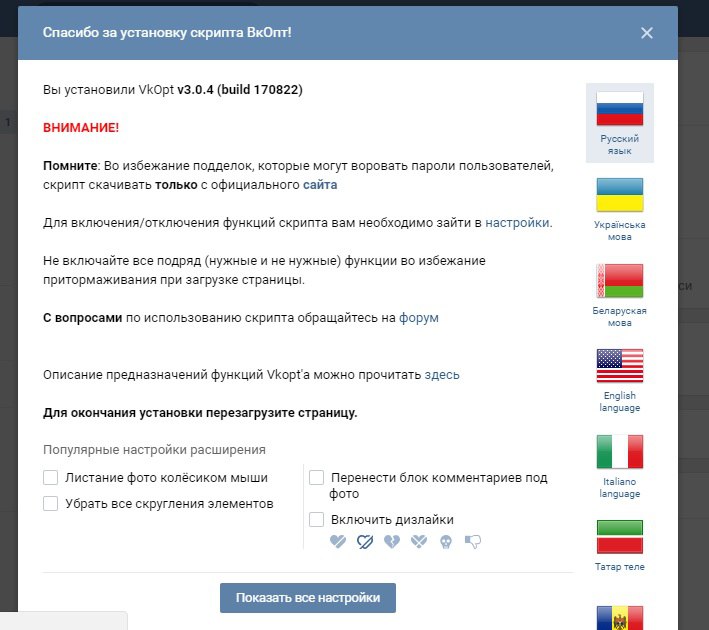
После этого расширение VKopt будет удалено. К слову, по такому же принципу оно удаляется и в браузере от «Яндекса».
Mozilla Firefox
Инструкция, как удалить «ВКопт» из браузера Mozilla Firefox не сильно отличается от предыдущей. Вот что вам нужно сделать:
Вот и все! Теперь вы знаете, как удалить «ВКопт» из всех популярных браузеров. В любом случае, перечисленные способы практически всегда подходят для других веб-обозревателей.
Источник
5 способов восстановления удаленной переписки в ВК
Соцсеть ВКонтакте годами хранит нашу личную переписку, однако никто не застрахован от самого страшного. Представьте, что ваш “почтовый ящик” ВК однажды опустел. Полностью. А там лежало очень важное сообщение.
Нет, глюки сервиса и хакеры здесь ни при чем — переписку удаляют сами пользователи. А потом пытаются ее спасти. Если не знать секретов, как это сделать, шансы на успех невелики. Но мы расскажем, как справиться с бедой без особых усилий.
Когда можно и когда нельзя восстановить переписку
Посмотреть удаленные сообщения в ВК чаще можно, если:
- после перемещения переписки в корзину прошло немного времени, и вы не успели закрыть страницу личных сообщений;
- переписка сохранилась у вашего собеседника;
- вы заранее настроили в VK пересылку сообщений на почту или пользуетесь сторонними сервисами с подобной функцией;
- сообщения сохранились в кэш-памяти браузера, через который вы заходите в соцсеть.

Во всех остальных случаях восстановление, увы, невозможно.
Возвращаем сообщения средствами ВК
Что нужно сделать в первую очередь
Самый простой способ – воспользоваться функцией «Восстановить», нажав одноименную кнопку на месте удаленного сообщения. Это работает, если после удаления страница не обновлялась и не закрывалась.
! Однако если вы удалили сообщение и обновили диалог, то такой вариант вам не подойдет.
Ваш собеседник не будет видеть ваши действия с перепиской.
Функция восстановления удаленных сообщений доступна только для пользователей компьютеров. Если вы переписывались с помощью планшета или смартфона, восстановить диалог также не получится.
Второй способ
Попробуйте обратиться в службу техподдержки ВК. Для этого зайдите в раздел «Помощь» и посмотрите ответы на часто встречающиеся вопросы. Если такой темы еще не было, создайте новый вопрос и отправьте его в адрес поддержки.
Чтобы не пришлось долго вести переписку, максимально подробно опишите свою просьбу, объясните, диалог с каким пользователем вы хотите восстановить и за какой период. В тексте обращения обязательно укажите id-адрес учетной записи пользователя, с которым вы переписывались, а также адрес своей электронной почты. Ответ приходит через 1-30 часов, ознакомиться с ним можно в разделе «Мои вопросы» или у себя на почте.
Зачастую техподдержка советует попросить собеседника переслать вам эти сообщения снова, так как при удалении переписки они стираются только у вас. Но и это возможно лишь в том случае, если вы не нажали кнопку «Удалить для всех».
Третий способ
Восстановить удаленную переписку “из небытия” намного труднее, чем из резервной копии, которая была создана заранее. Чтобы в дальнейшем не сталкиваться с такими проблемами, свяжите страницу со своей электронной почтой в настройках аккаунта. После этого все сообщения ВК будут автоматически пересылаться вам на email.
Чтобы быстрее найти интересующее письмо в почтовом ящике, впишите в поисковую строку имя вашего собеседника.
Другие способы восстановления переписки
Расширение VkOpt
До недавнего времени для восстановления удаленных бесед юзеры ВК использовали расширение VkOpt, которое поддерживают многие браузеры.
Пользователи заходили на свою страничку ВКонтакте и в разделе «Сообщения» нажимали на кнопку «Настройки». Затем они выбирали опцию «Поиск удаленных сообщений» и «Пытаться восстанавливать сообщения». Система запускала процедуру.
Сейчас VkOpt предлагает лишь резервирование данных — сохранение диалогов. Чтобы его включить, откройте меню расширения и нажмите «Сохранить переписку», выбрав желаемый формат. Информация будет сохраняться на жестком диске компьютера.
Восстанавливаем удаленные данные из кэша браузера
Если вышеперечисленные методы не помогли, можно попробовать еще один – попытаться восстановить переписку из кэша браузера. Получить доступ к содержимому кэша можно с помощью бесплатного приложения ChromeCacheView от NirSoft. Оно работает со многими популярными браузерами, несмотря на название.
Порядок действий:
- Запустите программу, нажмите F9 или зайдите в меню «File» и выберите «Select Cache Folder».
- В адресной строке укажите путь к папке с кэшем или нажмите кнопку с именем вашего браузера.
- В открывшемся окне появится список с элементами кэша. Найдите и выделите нужный объект.
- Нажмите F6 или выберите команду «Open Link in Web Browser» в меню «File».
Восстановление данных из кэша тоже доступно только пользователям ПК. На мобильных девайсах этот метод, увы, не работает.
Как восстановить сообщения на мобильном устройстве
На мобильных устройствах, поддерживающих Андроид, восстановить утраченную переписку иногда удается с помощью специальной программы Delete Message VKontakte.
Это бесплатное приложение позволяет просматривать и восстановить сообщения, удаленные не позднее 20 минут назад (ограничение установлено самой соцсетью ВКонтакте). Однако это возможно только при условии, что после удаленных сообщений есть хотя бы одно сохраненное.
Однако это возможно только при условии, что после удаленных сообщений есть хотя бы одно сохраненное.
Использовать приложение Delete Message VKontakte безопасно, так как оно работает через защищенное соединение с ВК. Все данные пользователя шифруются и передаются только на сервер социальной сети.
Не рекомендуется скачивать программы для восстановления переписки на компьютер или телефон с неизвестных источников. Особенно если они просят указать токен пользователя, что может привести к взлому аккаунтов и краже личных данных.
Расширение VKopt для Яндекс Браузера
VKopt – это специальный скрипт, который изначально разрабатывался для загрузки музыки с Контакта и работал только с Opera и Google Chrome. Однако со временем расширение усовершенствовалось и теперь с его помощью можно: загружать на свой ПК как музыку, так и видео; менять оформление странички VKontakte; задействовать другие звуки для уведомлений; использовать различные смайлики, которых нет в арсенале социальной сети. Кроме Опера и Google Chrome скрипт ВКОпт подходит для Yandex, Firefox, Safari и других популярных браузеров, а том числе, работающих под управлением операционной системы Андроид. Поэтому установить VKOpt для Яндекс Браузера рекомендуем всем поклонникам социальной сети ВК.
Возможности VKopt по работе с пользователями
Что может предложить рядовому пользователю бесплатный плагин VKOpt? Рассмотрим ключевые особенности данного аддона.
- Загрузка музыки и видео не только на ПК, но и на телефон.
- Возможность изменить графическое оформление персональной страницы в социальной сети.
- Возможность включить специальное звуковое оповещение о приходе SMS, уведомления, появления друзей онлайн.
- Использование смайликов при написании сообщения или комментария, которых нет в каталоге VK.
- Просмотр списка добавленных и удалённых друзей.
- Удаление и сохранение истории переписки с друзьями (как со всеми, так и с конкретным пользователем).

Кроме этих функций данное расширение позволяет за отдельную плату блокировать нежелательную рекламу в социальной сети, которую не может скрыть AdBlock.
Что нужно сделать для установки VKOpt?
Для того, чтобы скачать VKOpt для Яндекс Браузера, стоит выполнить несколько несложных действий.
- Запускаем браузер. Нажимаем на кнопку «Меню» и выбираем из списка «Дополнения».
- Прокручиваем страницу вниз и находим кнопку «Каталог расширений для Яндекс.Браузера».
- Откроется новая страница. В поисковую строку вводим запрос «VKOpt».
- Находим расширение и нажимаем на кнопке «Добавить в Яндекс.Браузер».
ВАЖНО! Если поиск не дал результатов, стоит перейти на наш сайт и скачать расширение отдельно или открыть официальную страницу разработчиков скрипта и загрузить плагин оттуда, нажав на кнопку «Скачать.crx»
После установки дополнения появится небольшое окно, в котором сразу можно выбрать язык и перейти к настройкам плагина.
Как настроить VKOpt для комфортного использования в Яндексе и не только?
После того, как вы добавили данное дополнение Вконтакт, стоит учесть один момент: нужно внести начальные настройки, а затем применить параметры уже в самом Контакте. Поэтому не стоит спешить и нажимать на кнопку «ОК». Выполняем следующее:
- В разделе «Медиа» выбираем способ отображения названия трека и сопутствующей информации.
- В пункте «Пользователи» выбираем ту информацию, которую хотим видеть о человеке: дату рождения, знак зодиака, дату регистрации на сайте, онлайн и т д.
- В разделе «Интерфейс» проставляем отметки, которые добавят в оформление сайта новизны, расширят графические возможности. Здесь также можно включить лайки и дизлайки.
- Также есть возможность поменять формат отображения смс: прочитанных и непрочитанных, количества и т д.

После того, как вы зададите начальные настройки скрипта и перезагрузите Яндекс, в настройках самого сайта появится новое меню.
Здесь можно выбрать фон подсветки друзей онлайн.
Также для удобства поиска непрочитанных сообщений можно задать свой цвет.
Далее, перейдя в раздел «Музыка», можно скачивать песни прямиком с Контакта. Торрент больше не нужен, чтобы загрузить целый альбом или ролик (даже фильм).
Все остальные настройки повторяются с теми, которые были указаны в начальном меню скрипта.
Последние изменения в утилите VKOpt
В последней версии скрипта v3.0.7 от 19.02.19 разработчиками добавлены такие функции:
- Скачивание песни или видео zip-архивом.
- Отображение количества друзей онлайн и в общем чате.
- Отображение типа устройства, с которого пользователь вошел в сеть.
- На скрытых профилях теперь можно подсмотреть недавно добавленные песни.
- Добавлены мобильные граффити.
- Добавлена поддержка .PNG.
- Появилась кнопка перехода к началу переписки.
- Восстановление недавно удаленных файлов с переписки.
Помимо этих нововведений в данное расширение были внесены исправления и некоторые поправки, которые улучшают стабильность работы расширения.
Плюсы и минусы расширения VKOpt
Среди преимуществ и недостатков данного Vkontakte Optimizer стоит выделить следующие пункты.
Плюсы:
- Наличие русского языка;
- Полная интеграция с браузером;
- Распространение на бесплатной основе;
- Быстрое, а главное, легкое скачивание мультимедийных файлов с социальной сети;
- Возможность изменить внешний вид своей странички в социальной сети;
- Можно просматривать добавленных и удаленных друзей;
- Есть возможность за плату блокировать рекламу;
- Полностью безопасное.

Минусы:
- Проблемы с установкой.
Аналоги
Если пользоваться данным расширением в Яндекс.Браузере вам не удобно, то можно загрузить аналогичный скрипт и использовать его. Перейдя в раздел Программы для социальных сетей, вы найдете множество полезных скриптов.
Внимание рекомендуем обратить на такой плагин, как MusicSig. Почему именно этот аддон? Дело в том, что VkOpt не подходит для Яндекса, а MusicSig имеет идентичные возможности и есть в Магазине Яндекса.
Как видим из списка характеристик, этот плагин призван расширять возможности не только социальной сети, но и браузера.
- Возможность скачать песни и видео с Контакта;
- Есть возможность заменить микроблог на старую стену, которая была до 2017 года;
- Использование звуковых уведомлений для SMS;
- Отключение предупреждений при переходе по ссылке;
- Свои графические смайлики;
- Удаление повторяющихся песен в списке;
- Просмотр некоторой информации на закрытом профиле;
- Просмотр фото с помощью колесика мыши;
- Добавление новых подпунктов в меню Контакта;
- Удаление рекламных баннеров, которые содержит сайт.
- Free download.
Поэтому, учитывая тот факт, что данное дополнение может расширить возможности Контакта в браузере Яндекс, его можно смело использовать как альтернативу VkOpt.
Расширение для браузера google chrome vkopt. ВкОпт
Сегодня специалисты предлагают пользователям огромный выбор бесплатных расширений, которые можно очень легко и просто установить.
Самое удобное и простое расширение — это вкопт. Самая популярная российская социальная сеть очень популярна и предлагает своим многомиллионным пользователям огромный набор функций.
А теперь давайте подробнее рассмотрим, что это за дополнение, которое привлекло внимание граждан нашей страны.
С помощью универсального дополнения вы можете легко использовать различные современные браузеры, например, один из самых популярных — Яндекс браузер. Следует отметить, что возможности vkopt довольно велики. Благодаря инновационному надстройке вы можете:
- отключить любую рекламу;
- отображать знак зодиака, возраст и другие интересные особенности;
- произвести быструю чистку стен;
- скачать любую понравившуюся песню одним нажатием кнопки мыши;
- пролистывать картинки;
- изменить звук уведомлений и использовать другие важные функции
Процесс установки vkopt
Важно отметить, что Яндекс браузер построен на базе «Chromium».Эта система напрямую принадлежит Google Chrome. Соответственно, люди, которые используют этот браузер, могут легко открывать и скачивать любую информацию.
Вы также можете бесплатно установить надстройку из магазина расширений Google Chrome … Для того, чтобы провести процесс установки этого расширения, необходимо воспользоваться следующими рекомендациями.
Сначала вам следует посетить официальный портал и установить программное обеспечение одним щелчком мыши.
После подтверждения установки расширения нужно немного подождать, пока процесс завершится до конца.Когда загрузка современного дополнения будет завершена, на экране отобразится следующее сообщение «vkopt установлен».
Чтобы проверить действие vkopt, перейдите в раздел вашей личной страницы. При открытии сайта перед пользователями отображается сообщение. Это говорит о том, что необходимо обеспечить безопасность и конфиденциальность данных.
Поэтому следует подчеркнуть, что последнюю версию vkopt необходимо скачивать исключительно на официальном портале.На личной странице вы можете просмотреть свои данные, например, ваш знак зодиака, дату рождения и т. Д. Вы также можете скачать здесь свои любимые треки.
Надежное и проверенное дополнение станет вашим настоящим помощником.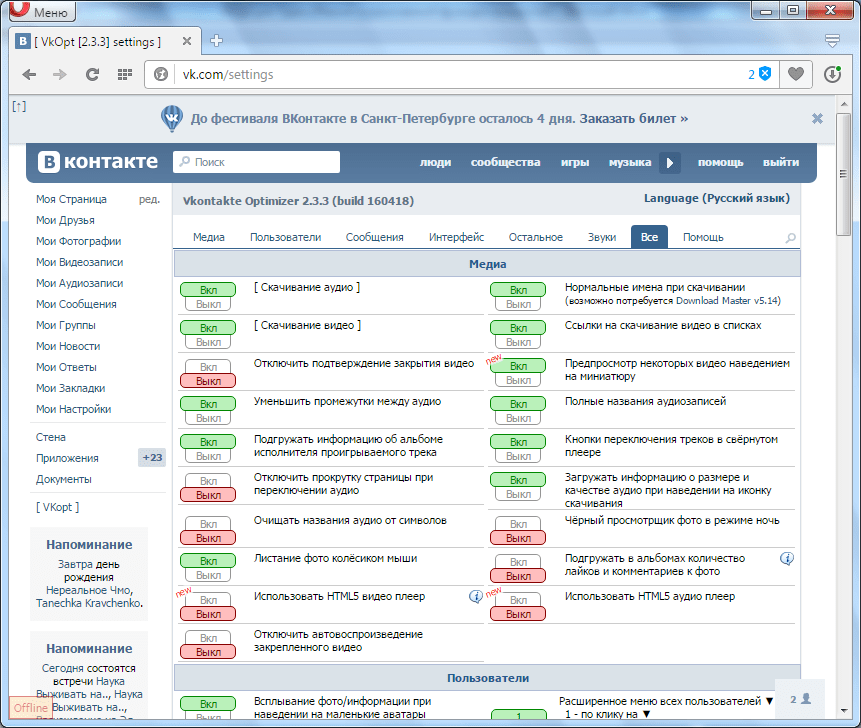 Как видите, процесс установки этого расширения довольно прост и легок. Таким образом, каждый пользователь может легко выполнить все шаги, указанные в этой статье.
Как видите, процесс установки этого расширения довольно прост и легок. Таким образом, каждый пользователь может легко выполнить все шаги, указанные в этой статье.
Ключевые особенности
Достоинства и недостатки
- поддержка работы со всеми популярными браузерами;
- получает дополнительный набор широких возможностей для ВКонтакте, которых нет в стандартном интерфейсе.
Аналоги
Лови Вконтакте. Расширение для ВКонтакте, с помощью которого вы можете просто и быстро найти и скачать любую понравившуюся музыкальную композицию, фильм или видео на свой компьютер из популярной социальной сети.
VK Spy. Специальный плагин для ВКонтакте, который поможет узнать, когда именно ваш друг появился на сайте.Также он умеет уведомлять о приходе новых сообщений, если вкладка со страницей закрыта.
ВКонтакте. Расширение, которое анализирует сообщения всех друзей пользователя и предлагает лайкнуть все понравившиеся события одним нажатием кнопки.
Принципы работы
Одна из основных функций плагина — настройка дизайна сайта ВКонтакте. В программе вы можете выбрать ту или иную тему. Для этого нажмите на стрелочку в левом верхнем углу и отметьте интересующий вас пункт в настройках.Варианты дизайна сгруппированы по цвету и тематике. Выбранная тема станет основной после нажатия на ее изображение.
Выбор темы
Еще одна интересная функция приложения — расширение возможностей меню. Например, вы можете установить фильтр для просмотра конкретных публикаций, которые вас интересуют.
Сама программа настраивается в меню «Настройки». Здесь вы можете включить или отключить все нужные вам функции.
Настройки
На вкладке «Пользователи» вы можете отслеживать друзей, которые выходят в Интернет.
Пользователи
Кроме того, с помощью плагина вы можете управлять своими диалогами: очищать историю, выбирать цвет фона сообщений, отвечать на конкретное письмо.
Сообщества
Это далеко не весь перечень функций. этого приложения … Со всеми ними легко разобраться, благодаря простому и понятному интерфейсу на русском языке.
С расширением VkOpt ваши возможности в известной социальной сети станут безграничными.
Vk Opt или Vkontakte Optimizer — это скрипт, целью которого являются расширенные возможности для сайта https://vk.com.
Набор таких скриптов (Add-On) позволяет работать с аудио и видео, фотографиями, разного рода ссылками, имеет дополнительные функции для администраторов групп ВКонтакте и многое другое.
Этот тип сценария может вести себя по-разному на разных платформах. Поэтому рекомендуется устанавливать ту версию под нужный браузер… В этом случае рассмотрите вариант с Яндекс Браузером.
Несмотря на то, что проект распространяется бесплатно и установки можно найти на разных ресурсах, лучше всего взять установочный файл с официального сайта.
2. Для Яндекс.Браузера, построенного на основе Chromium, выберите вариант загрузки Google Chrome, нажав кнопку «Установить» в соответствующем разделе.
3. Сразу сервис предлагает установить расширение.Если все подходит, то нажмите кнопку «Установить расширение».
4. Затем открывается всплывающее окно с общей информацией о скриптах. Если он вам не нужен, просто закройте его.
Если он вам не нужен, просто закройте его.
5. После автоматической установки, если открылась страница https://vk.com, то ее нужно обновить. Затем на экране появится новое окно.
VkOpt — это плагин, расширяющий функциональность профиля вашей социальной сети Вконтакте. Изначально этот скрипт позволял скачивать музыку и видео из социальной сети, но со временем его функциональность значительно расширилась: появилась возможность изменять дизайн страницы, использовать смайлы по всему сайту, удалять посты со стены, аудиозаписи, менять звуки уведомлений, и многое другое.Плагин поддерживает все популярные браузеры:,.
Плагин можно установить двумя способами: загрузив его из магазина расширений и загрузив установочный пакет с официального сайта. Мы рассмотрим оба пути.
Внимание! Скачать VkOpt можно только на сайте разработчика (vkopt.net) или в магазине расширений вашего браузера. Загрузка скрипта из других источников может привести к заражению вирусом.
Метод 1 — установка через магазин приложений браузера
Шаг 1. Откройте магазин расширений браузераДля Chrome: откройте меню (кнопка в виде 3-х горизонтальных полос в правом верхнем углу), разверните раздел «Дополнительные инструменты» и нажмите кнопку «Расширения».
Прокрутите список ваших плагинов до самого низа и нажмите «Другие расширения». Это автоматически перенаправит вас в магазин Chrome.
Для Mozilla Firefox: разверните главное меню браузера (кнопка в виде 3-х горизонтальных линий в правом верхнем углу) и нажмите кнопку «Дополнения».
На панели инструментов слева щелкните Получить надстройки.
Для Opera: : откройте главное меню браузера, найдите и разверните элемент «Расширения» (наведите указатель мыши), нажмите «Загрузить расширения».
Для Safari: используйте метод 2.
Шаг 2 — установите плагин VkOpt (возьмем, например, браузер Chrome)
Метод 2 — Установка расширения с официального сайта
Шаг 1 из браузера, в котором вы хотите установить расширение.
Примечание: используйте только этот сайт, чтобы избежать заражения вашего компьютера вирусами.
Step 2
Щелкните значок своего браузера и в открывшемся окне нажмите «Установить».
Шаг 3
Браузер попросит вас подтвердить установку. Нажмите кнопку «Разрешить» или «Установить». После этого плагин будет установлен. Перезагрузите текущий браузер и разрешите VkOpt доступ к социальной сети.
VkOpt (VKontakte Optimizer) — это бесплатное расширение, доступное для всех современных браузеров (Opera, Firefox, Chrome, Safari …) добавление в интерфейс популярной социальной сети ВКонтакте множество полезных и удобных функций.
VkOpt изначально предназначался для скачивания музыки и видео. Но за годы разработки он вобрал в себя гораздо больше удобных функций. С помощью VkOpt в разы удобнее просматривать и скачивать песни и видео, управлять друзьями и сообщениями, настраивать интерфейс Вконтакте под себя …
Пользователи, установившие VKontakte Optimizer, уже не представляют себе использование вк. com без него. Надстройка успешно работает на многих мобильных устройствах с поддержкой современных браузеров (Opera Mobile, Firefox Mobile).
Основные функции VkOpt
- Возможность легко и быстро скачивать музыку и видео.
- Расширение пользовательского меню.
- Возможность отключить рекламу.
- Просмотрите людей, которые добавили вас в закладки.
- Проверка статуса ICQ в профиле.
- Отображение знака зодиака и возраста в профиле пользователя.
- Расширьте свои списки друзей, заметок, альбомов и видео.
- Показывает часы в меню пользователя.
- Возможность пригласить всех друзей в группу и приложение.
- Возможность отображения до сотни фотографий на странице.
- Отключить обрезку аватарок пользователей.
- Настройте свой собственный фон для непрочитанных сообщений.

- Удалить дубликаты аудио в поиске.
- Удалить все сообщения и историю чата от определенного человека.
- Настройка звуковых сигналов с новыми событиями.
- Всплывающие формы для написания сообщений.
- Полная история статусов.
- И много других полезных инструментов.
Изменения в последних версиях
- Исправить ошибки с диалогами.
- При компактном стиле лайков цвет текста активного лайка синий, а высота прямоугольника с кнопками уменьшена.
- Фиксированная кнопка для разбиения страниц Wiki по группам.
- Исправить имена загруженных файлов с использованием иероглифов.
- Исправление очистки от мусора аудиозаголовков с использованием иероглифов (теперь иероглифы не считаются мусором).
- Обрезать скобки [и] вместе с пробелами.
- При отключении дополнительной опции поиска скрытого звука (scan_hidden_audios) блок со счетчиками в профиле снова ограничивается по высоте.
- Исправлена ошибка с отложенными публикациями.
- Исправлена ошибка, из-за которой скрипты иногда не запускались в новой вкладке до обновления страницы.
Как удалить все лайки ВКонтакте. Приступаем к удалению лайков ВКонтакте
Я был бы удивлен, если бы посмотрел на пользователя социальной сети ВКонтакте, который не знает о такой кнопке, как «Нравится». В народе называется Like. В переводе с английского нравится — нравится. Отсюда и пошёл жаргон. Мол, лайкни меня картинку и тд.Но сегодня мы говорим о другом, мы рассмотрим с вами вопрос, как можно удалить лайки ВКонтакте .
В этом уроке я покажу вам, как удалить чужие лайки, которые вы оставили на своих фотографиях, а также те, которые вы оставили, и по какой-то причине вы решили удалить их оттуда.
Если на ваших фотографиях есть люди, которых вы не хотели бы видеть на своих фотографиях, то инструкции в этой заметке вам пригодятся.
Удалить лайки ВК
Итак, чтобы удалить сердечки с картинок, на которых вы их оставили, просто нажмите кнопку «Нравится» еще раз.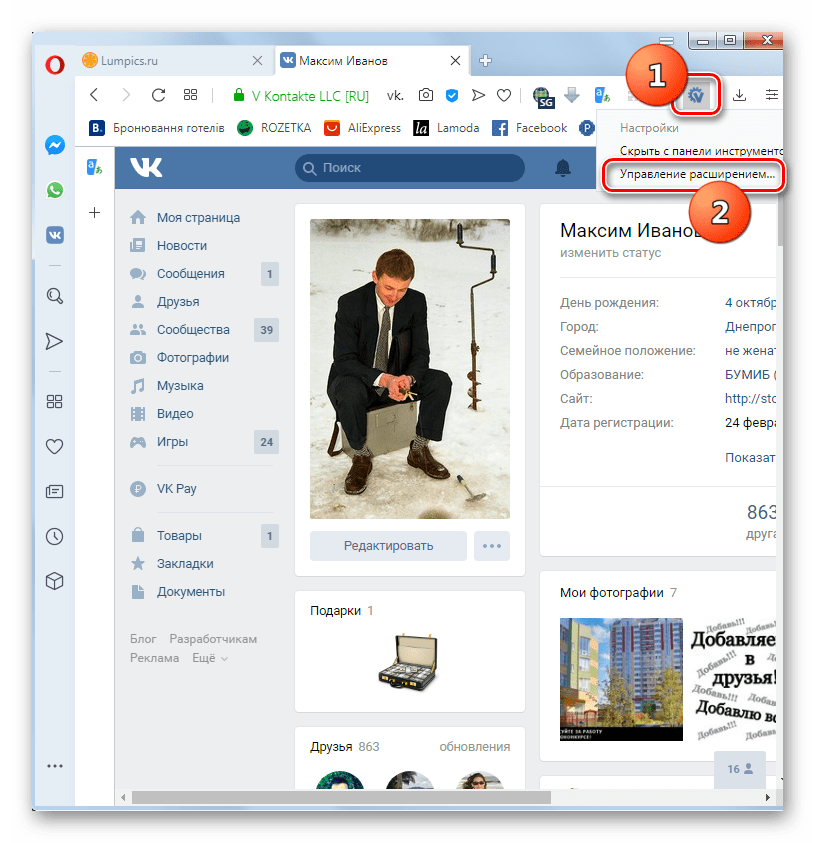 То есть открываем фото, где находится наш лайк, снова нажимаем «лайк», после чего сразу убирается.
То есть открываем фото, где находится наш лайк, снова нажимаем «лайк», после чего сразу убирается.
А для того, чтобы узнать, на каких фотографиях вы оставили свои лайки, нужно зайти в меню «Закладки» и здесь на вкладке «Фото» мы видим абсолютно все картинки, на которых стоит наш лайк.
Открываем любой и снова нажимаем на кнопку «Нравится», снимаем лайк.
А теперь рассмотрим ситуацию, когда вам нужно удалить чужие лайки в ВК из ваших фотографий, оставленных другими людьми.Для этого открываем нужную нам картинку, наводим мышку на кнопку «Нравится» и во всплывающем окне видим количество людей, которые кликнули по подобной. Здесь нам нужно нажать в моем случае «Понравилось 23 человека».
В вашем случае лайков может быть разное, но суть та же.
В открывшемся окне находим человека, лайк которого мы хотим удалить, наводим мышку на его фото, и в правом верхнем углу появляется крестик, при нажатии на который лайк будет удален.
Щелкните Продолжить.
Но после выполнения этих операций, помимо снятого лайка, этот пользователь попадает еще и в наш черный список. Чтобы удалить его оттуда (зачем он там висит) перейдите в Настройки, затем на вкладку «Черный список» и ссылку «Удалить из списка».
В этом случае лайк пользователя на вашем фото не будет восстановлен.
Думаю теперь вопрос, как убрать лайки ВК полностью решен.Удачи!
Полезное видео:
СТОП! Прочтите статьи по теме — узнайте новое:
Комментарии:
А можно посмотреть здесь http://vk-fans.ru/. Вы можете собирать информацию о лайках и переписке и многое другое.
А как все это сделать на айфоне (через мобильный ВК)
можно ли быстро удалить Мшистые лайки
Что делать если все лайки под авой ушли, придут они или нет?
спасибо, все понятно!
А если лайка и креста на сайте нет, то что? Еще всем говорят, что глупому человеку это понятно, и если лайков и крестиков на сайте нет, а жалоба на человека — это как спам, то еще делаем его как собаку, то этих собак не режут как цыплят .
Спасибо! в остальном я был в восторге от картинок полузнакомого мальчика. сейчас сняли — пусть не обманывают))
а я не знал — и очень помогло снятие лайка с неизвестного человека!
Люди могут удалять отметки «Мне нравится» с фотографии в контакте по разным причинам, мы не будем вдаваться в это. Стоит отметить, что далеко не все умеют это делать. Также некоторые владельцы аккаунтов Вконтакте часто хотят убрать лайки пользователя из своих постов или фотографий.
Некоторым пользователям также необходимо просмотреть все фотографии или записи, на которых они когда-либо оставляли лайки, и удалить их. В этой статье будут рассмотрены все способы удаления лайков.
Сразу замечу, что убрать все лайки со страницы пользователя за один раз не получится, для этого придется просматривать каждую фотографию или пост и для каждого отдельно снимать отметку «Нравится».
Как убрать лайки с фото ВКонтакте, которое вы поставили ранее?
Рассмотрим алгоритм действий, который необходимо выполнить для снятия лайка (отметки «Нравится»), который вы установили ранее.
1. Откройте запись или фотографию, с которой вы хотите удалить лайк. Мы наводим курсор на кнопку «Нравится», после чего появляется окно, в котором будет информация о количестве лайков и список аккаунтов, которым понравилась эта запись.
2. Чтобы снять отметку, просто нажмите кнопку «Нравится» еще раз. Все готово, вроде снято. Таким образом, вы можете убрать лайки с любого поста или фотографии.
Как просмотреть все понравившиеся фотографии и сообщения и удалить их?
1.Прежде всего, нам нужно зайти в настройки учетной записи, для этого нам нужно нажать на значок пользователя и выбрать «Настройки» в раскрывающемся списке.
2. На открывшейся странице настроек нажмите на надпись «Настроить отображение пунктов меню», которая находится во вкладке «Общие».
3. В открывшемся окне прокрутите до самого низа и поставьте галку напротив пункта «Закладки», а затем нажмите сохранить.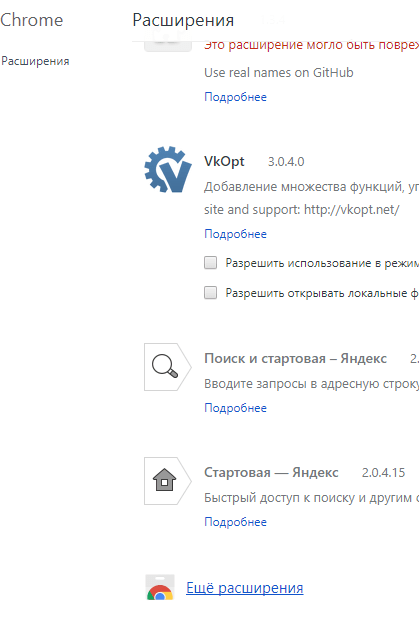
4. Теперь в меню вашей учетной записи, которое находится в левой части страницы, появится новый пункт «Закладки», щелкните по нему.
5. Перед вами откроется страница с возможностью выбора типа материалов, на которых вы отметили «Нравится». Меню выбора находится в правой части экрана. В этом меню вы можете выбрать фотографии, видео или записи, которые вам нравятся, так что разберитесь во всем.
После выбора нужной категории вы увидите все записи, в которых есть ваши отметки «Мне нравится», в порядке убывания от самых последних к самым старым.
6. Чтобы убрать лайки с этих записей или фотографий, открываем каждую из них по очереди описанным выше способом, удаляем лайки.
Как убрать лайки пользователю из ваших постов и фотографий?
Этот метод поможет убрать лайки любого пользователя Вконтакте со всех ваших постов и фото за один раз.
Сначала вам нужно открыть любую запись или фотографию, которую пользователь ранее отметил. Чтобы мы могли узнать, пометил ли этот пользователь эту запись, необходимо будет выполнить следующие действия и внести ее в черный список. После внесения всех отметок, которые он когда-либо ставил на вашей странице, будут удалены, а доступ к его аккаунту к вашему будет ограничен.
1. Откройте запись с подобными этому пользователю. Наводим на кнопку «Мне нравится» и в появившемся окне нажимаем на надпись (как в моем случае) «Нравится 2 человека».
2. После этого откроется окно, в котором во вкладке «Оценить фото …» будут отображены все аккаунты, которые оценили эту запись. Ищем нужную нам учетную запись и нажимаем на нее.
3. После этого мы зашли на страницу этого аккаунта, нам нужно скопировать адрес страницы пользователя.
4.Теперь еще раз зайдите в настройки аккаунта и в левом меню выберите «Черный список». В открывшемся окне нажмите кнопку «Добавить в черный список».
5. И в строке, которую мы вставляем ранее скопированный адрес страницы этого пользователя, его учетные записи появятся под строкой поиска.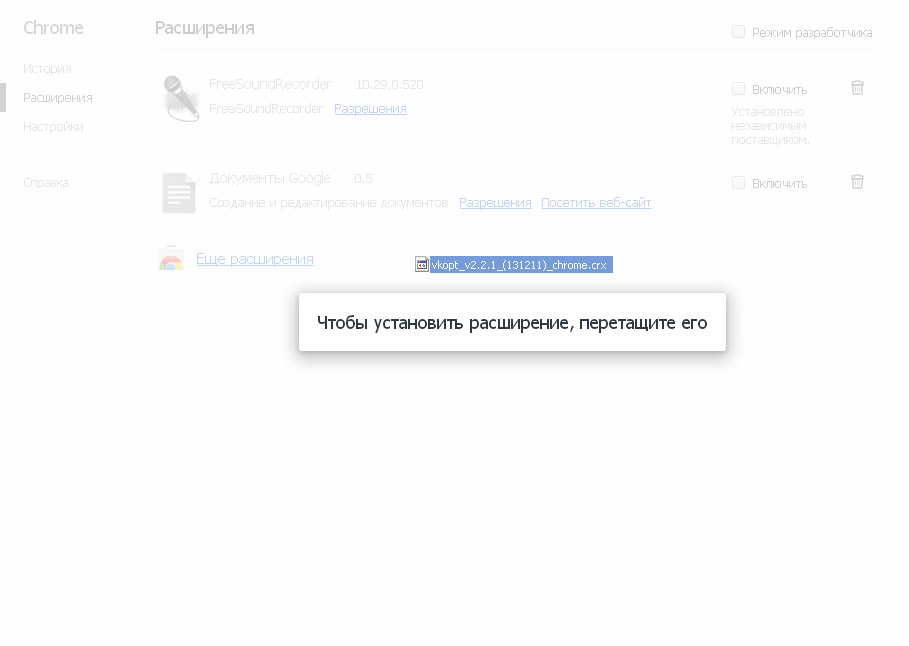 Нажмите кнопку «Заблокировать».
Нажмите кнопку «Заблокировать».
6. После этого мы увидим успешно добавленного пользователя в черный список, а его лайки будут успешно удалены с вашей страницы.
Таким же образом вы можете блокировать пользователей и удалять их лайки из своей группы, если вы являетесь администратором сообщества.
Заключение
В этой статье вы могли бы ознакомиться с подробными инструкциями по удалению как ранее оставленных лайков в постах, так и по снятию отметок «Нравится» у пользователей, от которых вы не хотели бы получать лайки. Также этот метод подходит администраторам сообществ Вконтакте, которые хотят убрать лайки из записей своей группы у любых пользователей.
Иногда возникает необходимость удалить чужой лайк в социальной сети В контакте с .Хотя официально эта функция не анонсирована, в интерфейсе ВКонтакте она присутствует. Однако удаление лайков пользователя приводит к их блокировке на вашей странице (или в сообществе, в зависимости от места публикации записи, из которой удаляется лайк). Мы дадим инструкции, как убрать лайки ВКонтакте, как с блокировкой пользователей, так и без нее.
Откройте список всех людей, которым понравилась запись / фото, из которых вы хотите удалить лайки.
Для этого нужно навести курсор на кнопку «Нравится», дождаться всплывающей подсказки со списком всех, кому понравился этот пост, а затем нажать на его «заголовок» (в тексте «Мне понравилось N человек »):
Наведите указатель мыши на изображение профиля пользователя, которому вы хотите удалить отметку «Нравится», и щелкните появившийся крестик.
При наведении курсора на аватарки пользователей в списке понравившихся людей в правом верхнем углу каждого из них появляется небольшой значок с крестиком. При наведении курсора на этот значок появляется всплывающая подсказка «Заблокировать». Это именно то, что нам нужно. Чтобы убрать лайк — кликните на этот крестик.
Нажмите «Продолжить» в появившемся окне предупреждения.
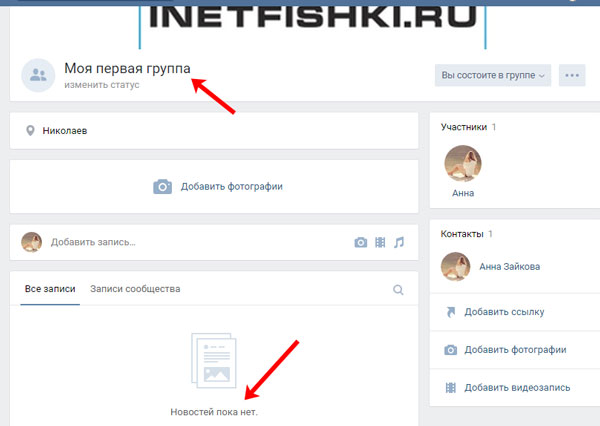
После нажатия на крестик на предыдущем шаге перед вами появится окно с предупреждением. Чтобы продолжить удаление лайка, нажмите на нем кнопку «Продолжить»:
Обратите внимание, что лайки пользователя будут удалены из этого сообщения или фотографии, а также из всех ваших сообщений и фотографий (или сообщений сообщества или фотографий), которые понравились этому пользователю за последние 14 дней.
На этом шаге вы не только удалили лайк пользователя, но и добавили его в черный список (на своей странице или в сообществе — в зависимости от того, где был опубликован пост или фотография, из которых был удален лайк). Если вы хотели удалить лайк и заблокировать пользователя, то на этом шаге все сделано и четвертый шаг не нужен. Если вы просто хотели удалить лайк, но не заблокировать пользователя, то вам нужно выполнить шаг 4.
Удалить пользователя из черного списка своей страницы (или сообщества).
Перейдите на страницу с черным списком вашего профиля — это можно сделать, просто нажав на эту ссылку (для сообщества вы можете перейти на страницу черного списка либо из меню настроек сообщества, либо назначив ее ссылке с помощью адрес сообщества «? act = blacklist» ) В самом верху списка будет имя пользователя, чей лайк вы только что удалили. Теперь нажмите ссылку «Удалить из списка», расположенную справа от имени:
Вы нравитесь пользователю, но хотите удалить этот токен? Или, может быть, вы хотите сбросить счетчики «Нравится» и снова начать экономить сердечки? В этом случае вам обязательно стоит прочитать то, что написано ниже.
Как удалить лайки
Как удалить сразу все лайки
К сожалению, ВКонтакте не позволяет сделать это массово и сразу. Тем не менее, с помощью программы VKBot можно значительно ускорить процесс. Скачать установочный файл можно по ссылке: vk-soft.net/vkbot/.
Другой вариант — удалить все фотоальбомы. Но готовы ли вы пойти на такой рискованный шаг, чтобы убрать лайки? Многие ответят на этот вопрос отрицательно.
К сожалению, это можно сделать только вручную, систематически удаляя нежелательные сердечки. Но выход можно найти с помощью программы VKBot, которая может значительно ускорить этот процесс.
vkhow.ru
Как убрать ВКонтакте поставить лайки?
Как удалить поставленные лайки в контакте? Самые простые способы убрать лайки с фото, постов и т.д.
Откройте страницу вк на телефоне в браузере. Открываем полную версию сайта.
Как убрать поставленные лайки в контакте с телефона без расширений и приложений
Удаляем поставленные лайки с телефона в ручном режиме (все собранные лайки в одном месте)
Как убрать поставленные лайки в контакте без расширений и приложения с компа
Способ не отличается от способа с мобильной версией.Откройте страницу ниже
Откройте страницу ВК, чтобы удалить поставленные лайки
Теперь, листая страницу, убирайте поставленные лайки из записей.
Первый способ удаления лайков в ВК — расширение браузера vkopt. Вкопт устанавливается на любой популярный браузер.
Скачать vkopt
После установки vkopt обновить vk. Для этого нажмите на странице вконтакте Ctrl + F5.
Как убрать лайки в ВК — vkopt
Теперь перейдите в Мои ответы — Понравилось
После этого все понравившиеся страницы будут отображаться в удобном для вас виде.Просто переверните страницу и снимите поставленные лайки сами.
/> Как удалить установленные лайки в ВК — Vkopt
Как удалить установленные лайки ВКонтакте автоматически (пока не работает)
Для автоматического удаления всех поставленных лайков в контакте вам понадобится программа под названием vkbot. Программа работает только на операционной системе Windows Xp / 7 / 8.1 / 10. Сейчас разработчики забили на нее, но работает некоторый функционал (который нам понадобится)
Из vk нужно будет ввести логин и пароль, поэтому если боитесь, воспользуйтесь методом ниже
Скачать vkbot
Ждем.Нажимаем Отменить и авторизуемся. (Будет ошибка связи с сервером)
(Способ пока НЕ РАБОТАЕТ!)
itbc.kiev.ua
Как убрать лайки в контакте за одну минуту
Здравствуйте Всем, кто сейчас читает Burzevao.ru. Сегодня небольшой полезный пост о том, как убрать лайки ВКонтакте за одну минуту. Серьезно, я не шучу, когда пишу об удалении лайков в контакте;) Почему, по каким причинам лайки удаляются или накручиваются, решать вам. Этот вопрос не ко мне, а к тем, кто ищет ответ на этот вопрос в поисковике Яндекс.Например, я никогда не удаляю лайки, а вы? Поэтому сегодня сказок о самолетах, заводах и кораблях не будет! Смело могу обещать, что каждый, кто выполнит следующие действия, избавится от 100% лайков.
Что такое, не думаю, что нужно объяснять, но вкратце, это означает, что вам нравится ваша запись, видео или фото! Просто люди говорят: нравится!
Если вас интересует, что означает выражение / сокращение LOL в переписке, прочтите ссылку.
Давайте приступим к удалению лайков ВКонтакте
- 1. Если вы еще не находитесь в своей учетной записи ВКонтакте, то перейдите и нажмите на вкладку «Фото».
- 2. Затем выберите одну из тысячи любимых фотографий, самую популярную :).
- 3. Нажмите на «сердечко» справа от фотографии. Теперь вы можете видеть всех пользователей ВКонтакте, которые ставят лайки вашим фото, тем самым выражая интерес и одобрение.
- 4. Теперь осталось переместить курсор и нажать «Понравилось 2 человека».Смотрите скриншот.
- 5. Чтобы снять подобное, нажмите на крестик. Появится новое окно со словами «Продолжить». Если вы все еще уверены, что хотите удалить лайк, подтвердите свои действия. Я, конечно, не буду этого делать, так как этот хороший человек есть у меня в друзьях, а фото взято для примера. Затем этого пользователя можно будет удалить из аварийной ситуации.
Убрать чужие лайки очень просто. И «Как накрутить лайков ВК читайте здесь!»
Заключение А для того, чтобы убрать лайки, нужно зайти в «Мои настройки», но конечно не в мои, а в своем Next, активировать пункт «Мои закладки».Теперь, когда вы перейдете на эту вкладку, вы увидите свои лайки ВКонтакте на своей и чужой страницах. Если вы хотите по какой-то причине убрать лайк с любого фото, просто кликните по фото, потом по сердечку).
А теперь небольшой совет тем, кто удаляет чужие лайки. Попробуйте для человека, который вам не нравится, каждый раз, когда вы видите его лайк на своей стене, делайте ему воображаемый самый роскошный, дорогой подарок, представляя, насколько он счастлив. Вы увидите, что он будет относиться к вам все лучше и лучше, как и вы к нему.Совершенно верно! С уважением, Ольга.
Посмотрите небольшой видеоролик о том, как убрать лайки ВК.
burzevao.ru
Как быстро и легко избавиться от лайков Вконтакте
Доброго времени суток, уважаемые читатели моего блога. Кажется, всем нравится получать лайки. За них идет настоящая борьба. Тем не менее, иногда от них приходится избавляться. Подобрать подходящий инструмент для обмана очень сложно, и поэтому страница начинает пестрить удаленными аккаунтами, в народе именуемыми собаками.
Или вам просто не хочется видеть лайки от конкретного человека. Причины не так уж и важны. В любом случае, сегодня я расскажу, как убрать лайки с фото Вконтакте или любого другого поста. Вы также узнаете, какие методы избавиться от одобрения не сработают. Не волнуйтесь, выход все-таки есть, просто не стоит тратить время на бессмысленные попытки.
Когда лайк не удаляется
Бывают случаи, когда лайк не получается удалить, как бы вам это ни нравилось.Я хотел бы начать с этой темы, чтобы не терять время читателей. Вы можете прочитать сотню статей и попробовать сотню методов, но они не работают.
Например, удалить чужое лайк на чужой странице не получится. Его — пожалуйста, я расскажу об этом чуть позже. Избавиться от одобрения постороннего человека — не получится.
С 2016 года нельзя избавиться от одного лайка, поставленного определенным человеком. Вы удалите со своей страницы все большие пальцы, которые он когда-либо ставил.Например, вы найдете фотографию месяца назад, и на ней будет лайк какого-нибудь Никиты. Удалите этот лайк, и вместе с ним исчезнут все остальные, установленные на долгие годы.
Нельзя снять лайк с телефона. Приложение ВКонтакте не позволяет удалять лайки с вашей страницы. Вам придется зайти на свою страницу ВКонтакте через компьютер или браузер, например Google Chrome или Яндекс, установленный как приложение для мобильного серфинга в Интернете. Включите полную версию сайта и сделайте точно так же, как в пошаговых инструкциях к этой статье, предназначенных для ПК.
Есть еще одно небольшое ограничение. Вы не можете удалить чужие лайки, не занеся в черный список того, кто их поставил. Здесь не о чем беспокоиться. Я покажу, как убрать из него людей. Они, в свою очередь, даже не узнают об этом неприятном происшествии.
Если вы готовы, приступим.
Пошаговая инструкция
Итак, для начала нужно открыть фотографию, лайки из которой вы собираетесь удалить, и нажать на фразу «Понравилось (столько) людей.»
В новом окне откроется список одобренных записей. Поместите курсы на фотографию человека, от которого хотите избавиться. Появится запись« Заблокировать ». Щелкните без колебаний.
В правом верхнем углу щелкните значок с фотографией вашего профиля и выберите в списке «Настройки».
Удалите понравившиеся
Каждое «сердечко» — это закладка. Фактически, вы можете увидеть все записи, которые когда-то выражали сочувствие.Для этого найдите «Закладки». Если вы не видите эту запись в меню слева, щелкните значок ореха, который появляется при наведении курсора на любой из пунктов меню.
Откроется дополнительное окно, в котором вы можете выбрать дополнительные элементы. В этом случае нам потребуются закладки. Установите флажок рядом с ними.
Готово, нажмите эту кнопку. В меню справа закладки фильтруются по категориям — фотографии, видео, записи, люди, продукты и ссылки. Подобрать нужный материал будет проще.
Теперь достаточно открыть нужную картинку или пост, а затем удалить свое «сердечко», щелкнув по нему один раз.
Если вам нужны «хорошие» лайки
Если вам нужны качественные лайки, большая часть которых не превратится в заблокированных пользователей, от которых вам придется избавляться позже, могу посоветовать вам сервис soclike.ru. Стоимость услуги от 120 руб.
Не забывайте, что лайки помогают в продвижении группы, увеличивают подписчиков и, в то же время, зарабатывают деньги от сообщества в целом.
На этом я прощаюсь с вами. Подпишитесь на нашу рассылку, чтобы узнать больше о мире социальных сетей. До новых встреч и удачи.
Доброго времени суток уважаемые читатели моего блога. Кажется, всем нравится получать лайки. За них идет настоящая борьба. Тем не менее, иногда от них приходится избавляться. Выбрать подходящий очень сложно, и поэтому страница начинает пестрить удаленными аккаунтами, в народе именуемыми собаками.
Или просто не хочется видеть лайки от конкретного человека.Причины не так уж и важны. В любом случае, сегодня я расскажу, как убрать лайки с фото Вконтакте или любого другого поста. Вы также узнаете, какие методы избавиться от одобрения не сработают. Не волнуйтесь, выход все-таки есть, просто не стоит тратить время на бессмысленные попытки.
Когда лайк не может быть удален
Бывают случаи, когда лайк не получается, как бы вам это ни нравилось. Я хотел бы начать с этой темы, чтобы не терять время читателей. Вы можете прочитать сотню статей и попробовать сотню методов, но они не работают.
Например, удалить чужое лайк на чужой странице не получится. Его — пожалуйста, я расскажу об этом чуть позже. Избавиться от одобрения — не получится.
С 2016 года нельзя избавиться от лайка, поставленного определенным человеком. Вы удалите со своей страницы все большие пальцы, которые он когда-либо ставил. Например, тебе месяц и вроде Никита на нем будет стоять. Удалите этот лайк, и вместе с ним исчезнут все остальные, установленные на долгие годы.
Нельзя снять лайк с телефона.Приложение ВКонтакте не позволяет удалять лайки с вашей страницы. Вам придется зайти на свою страницу ВКонтакте через компьютер или браузер, например Google Chrome или Яндекс, установленный как приложение для мобильного серфинга в Интернете. Включите полную версию сайта и сделайте точно так же, как в пошаговых инструкциях к этой статье, предназначенных для ПК.
Есть еще одно небольшое ограничение. Вы не можете удалить чужие лайки, не занеся в черный список того, кто их поставил.Здесь не о чем беспокоиться. Я покажу, как убрать из него людей. Они, в свою очередь, даже не узнают об этом неприятном происшествии.
Если готовы, приступим.
Пошаговая инструкция
Итак, прежде всего, вам нужно открыть фотографию, лайки из которой вы собираетесь удалить, и нажать на фразу «Мне понравилось (так много) людей».
В новом окне откроется список одобренных записей. Поместите курсы на фото человека, от которого хотите избавиться.Появится запись «Блокировать». Щелкните без раздумий.
В правом верхнем углу нажмите на значок с фотографией вашего профиля и выберите в списке «Настройки».
Удалите понравившиеся
Каждое «сердечко» — это закладка. Фактически, вы можете увидеть все записи, которые когда-то выражали сочувствие. Для этого найдите «Закладки». Если вы не видите эту запись в меню слева, щелкните значок ореха, который появляется при наведении курсора на любой из пунктов меню.
Откроется дополнительное окно, в котором вы можете выбрать дополнительные элементы. В этом случае нам потребуются закладки. Установите флажок рядом с ними.
Готово, нажмите эту кнопку. В меню справа закладки фильтруются по категориям — фотографии, видео, записи, люди, продукты и ссылки. Подобрать нужный материал будет проще.
Теперь достаточно открыть желаемое изображение или пост, а затем удалить свое «сердечко», щелкнув по нему один раз.
Если нужны «хорошие» лайки
Если вам нужны качественные лайки, большая часть которых не превратится в заблокированных пользователей, от которых вам придется избавляться позже, могу посоветовать на сервисе soclike.ru . Стоимость услуги от 120 руб.
Не забывайте, что лайки помогают в продвижении группы, увеличивают подписчиков и, в то же время, зарабатывают деньги на сообществе в целом.
На этом я прощаюсь с вами.Подпишитесь на нашу рассылку, чтобы узнать больше о мире социальных сетей. До новых встреч и удачи.
Как убрать все сообщения в ВК. Как удалить сообщение Вконтакте, чтобы оно удалено с собеседника
Удалить сразу все диалоги Вконтакте приложение невозможно без подключения. На ресурсе не было возможности выбрать все разговоры с пользователями и быстро их стереть. Удалите все диалоги за один раз, в этом вам поможет программа VKOpt.Загрузите и добавьте его в расширения браузера, возможно, на странице, следующей по ссылке: https://vkopt.net/download/ … Выберите ресурс, который вы используете, после его установки перейдите в поле расширений, чтобы проверить. На странице ВК заходим в диалоги. В правом углу будет добавлена новая опция — «Действия». Если развернуть этот элемент, то вы увидите элемент для удаления сразу всех разговоров. Чтобы программа работала без ограничений, кнопка действительно появилась в профиле, подключите последнюю версию программы.Если у вас был VKOpt до старой версии, избавьтесь от него. Что делать, если ничего не установлено?
Не видите кнопки действий в вашем ВКонтакте? В этом случае вам придется удалять разговоры по одной. Если вы наведете курсор на диалоговое окно, справа появится изображение креста. Нажмите здесь. Перед вами вы увидите окно, в котором вам нужно подтвердить действия. После подтверждения разговор будет удален. Как видите, ничего сложного в этом нет и никаких дополнительных приложений подключать не нужно.
Как удалить сразу несколько диалогов Вконтакте
Удалить сразу несколько диалогов Вконтакте не получится. Вы можете удалять разговоры только по одному. Первый способ мы описали выше. Вы также можете стереть отдельный диалог в самой истории чата. Откройте окно с сообщениями, которые вы собираетесь удалить. Щелкните значок с тремя точками справа. Нажмите на «Очистить историю …». Все сообщения будут удалены. Вы можете стирать отдельные сообщения в беседе.Для этого наведите курсор на левый угол, где отображается уменьшенная фотография вашего собеседника. Вы увидите изображение стрелки, при прикосновении к которой сообщение будет выделено. Вверху будут кнопки «Удалить», «Переслать» и «Спам». Коснитесь нужной функции. Если вы хотите избавиться от устаревшего разговора, удалять его не нужно. Вы можете просто выйти из разговора. Мы расскажем, как это сделать. … Чтобы удалить диалоговое окно из гаджета, просто переместите диалоговое окно влево, чтобы появилась красная кнопка удаления.Или внутри переписки нажмите на маленькую стрелку вверху. Чтобы удалять сообщения из истории одно за другим, удерживайте ее 2-3 секунды. Как и в случае с ПК, перед вами появятся дополнительные функции.
Если вы не хотите больше ни с кем общаться или решили полностью избавиться от старых связей, вам будет проще удалить страницу в ВК полностью. Однако в этом случае удаляются не только диалоги, но и список ваших друзей , фото и лайки к ним , записи, … У других будет уведомление в ленте, что вас больше нельзя найти в ВК. Этот кардинальный шаг можно сделать в основных настройках ВКонтакте. На вкладке «Общие» перейдите в нижнюю часть раздела и нажмите кнопку удаления. В отличие от Инста, Вконтакте позволяет восстановить аккаунт.
Как восстановить удаленные диалоги Вконтакте
На ресурсе нет корзины или резерва, через которые можно было бы восстановить удаленные диалоги Вконтакте. Если вы стерли переписку, то данные о ней будут удалены навсегда.Даже служба поддержки в ВК не поможет восстановить удаленный разговор. Также нельзя создать архив, если профиль взломан и какие-либо диалоги пропадут. Для безопасности профиля периодически делайте скриншоты особо важных диалогов. Ведите их по почте, а для дружеского общения используйте ВКонтакте.
Наверное, сложно найти пользователя Интернета из России, не знакомого с социальной сетью В контакте с. Члены сети ежедневно обмениваются большим количеством сообщений.Иногда таких сообщений бывает слишком много. Иногда к нам приходит спам. В связи с этим возникает вопрос: как удалить сразу все сообщения в контакте? Ответ такой: если вы не используете специальные скрипты и плагины, вы не сможете удалить сразу все входящие и исходящие сообщения в контакте. Однако есть способы ускорить процесс удаления. О них и поговорим сейчас.
Как удалить сразу все сообщения в контакте?
Стандартный способ удалить беседу — установить флажок рядом с каждым сообщением, а затем нажать кнопку «Удалить».Но если количество букв исчисляется тысячами, хватит ли у кого-нибудь терпения поступить таким образом? Чтобы ускорить процесс удаления сообщений Вконтакте, вы можете удалять их группами, либо удалять переписку с конкретным пользователем.
- Удаляем группу сообщений. Зайдите на свою страницу Вконтакте и откройте вкладку «Мои сообщения». Если беседа отображается в виде диалогов, щелкните «Показать как сообщения». Выберите «Полученные» или «Отправленные» сообщения сверху. Затем в группе задач «Выбрать» щелкните ссылку «Все» после «Удалить».Следует отметить, что при этом будут удалены не все сообщения, а только те, которые находятся на этой странице. Повторите эту процедуру столько раз, сколько необходимо. Сделайте то же самое с отправленной почтой.
- Удаляем переписку с конкретным пользователем. Выберите любое сообщение от пользователя, переписку с которым хотите удалить. Внизу нажмите ссылку «Показать историю сообщений от …» Появятся диалоги с этим участником Вконтакте. Наведите указатель мыши на историю сообщений. Справа вы увидите всплывающее меню «Показать все», нажмите на ссылку.После этого появится опция «Удалить все». Воспользуйтесь этим. Вся переписка с этим пользователем будет удалена. Обратите внимание, что в этом случае будут удаляться как входящие, так и исходящие сообщения, что значительно ускорит процесс удаления переписки. Выполните эти операции для историй сообщений с другими пользователями, и вся ваша переписка будет удалена.
Вот несколько простых способов, которые помогут понять, как удалить все сообщения в контакте не сразу, а довольно быстро.
У всех наверняка случалось, что сообщение Вконтакте было отправлено совершенно другому пользователю, которому они собирались или задумчиво написали текст и случайно нажали отправить, хотя этого еще не следовало делать. Собственно, если вы попали на эту страницу, то, вероятно, ищете возможность исправить свою ошибку. Есть способы удалить сообщение, отправленное другу, но они не стопроцентные. Поэтому, если ситуация не требует жертв и можно решить вопрос, просто объяснив получателю, что письмо адресовано не ему, то лучше не заморачиваться и так поступить.Что ж, для тех, кому нужно срочно навести порядок в переписке, читайте дальше.
Как удалить сообщение от другого человека
Я полагаю, вы умеете удалять сообщения в разговоре для себя. Сегодня вам нужно выбрать одно или несколько сообщений (удерживая ctrl и выбрать) и нажать на Корзину (в 2017 году вместо кнопки значок).
Конечно, у собеседника таким образом ничего не удаляется. Если вы хотите или видео (которое скачивается напрямую, а не из списка) из диалога — я вас обрадую, это возможно.Вам нужно открыть то, что вы хотите удалить, и нажать Удалить. Смотрим на изображение.
С аудиозаписями и видео (который есть из вашего списка на странице) все сложнее. Чтобы они исчезли из диалога, вы должны сначала удалить их из своего списка воспроизведения. Документы удаляются не сразу, а через некоторое время.
Переходим к текстовым сообщениям и ссылкам. Это еще сложнее. Сразу отбрасываем варианты собеседника, потому что это из области фантастики, в любом случае сообщение будет прочитано до того, как вы получите логин и пароль.Следующий метод, который также можно найти в сети, — это пометить сообщения получателя вашего «левого» письма как спам. Сегодня это не сработает, алгоритмы Вконтакте не засчитают обычную переписку как спам и не удалят весь диалог. Остается последний шанс удалить сообщение от другого пользователя — спамить ему. В этом диалоге, куда вы отправили не то письмо, вам нужно добавить любые ссылки на подозрительные ресурсы (насколько хватит вашей фантазии и поиска разной чепухи). Минус — вас могут заблокировать за спам, но весь диалог будет удален.В крайнем случае вы всегда можете сообщить собеседнику, что ваша страница была взломана и это не вы. И извинись перед ним. В общей куче всевозможных ссылок он может не заметить сообщение, которое вас компрометирует.
Иногда приедается общение с конкретным человеком или группой людей, и тогда возникает необходимость избавиться от «следов» общения. Удаление одного сообщения за раз — долгий и трудоемкий процесс. Поэтому возникает вопрос, можно ли полностью удалить один или несколько диалогов и сразу избавиться от нежелательной переписки, нажав на одну-единственную кнопку? Вы можете, но вам просто нужно выполнить несколько простых шагов.
Как удалить сразу все диалоги в ВК за один раз
1. Чтобы удалить диалог, мы должны авторизоваться.
2. Переходим в раздел «Управление страницей».
3. Откройте вкладку «Мои сообщения», которая позволит вам перейти в историю переписки со всеми пользователями.
4. В правом верхнем углу нажмите на символ «три точки», где нужно выбрать строку «Удалить» (достаточно указать на диалоговое окно переписки с конкретным человеком).
5. Щелкните нужную кнопку, подтверждая действие.И все, разговор будет полностью удален.
Специалисты советуют регулярно удалять старую переписку, чтобы она не накапливалась в архиве и не стала поводом для хакерской активности на странице конкретного человека.
Как быстро удалить переписку Вконтакте
Есть второй способ удалить сразу все сообщения в диалоге с собеседником.
Сначала переходим к любому сообщению пользователя, переписку с которым нужно навести порядок.Во-вторых, перейдите по ссылке, полученной после преобразования текста отправителя. В-третьих, перейдите в новое окно «Показать историю сообщений», нажмите на кнопку. В-четвертых, подтверждаем действия. Ненужный разговор будет полностью удален, включая все сообщения в нем.
Применение специального назначения
Избавиться от большого количества диалогов или ненужных сообщений также можно с помощью программ, предназначенных для очистки раздела «Мои сообщения».
Советую обратить внимание на такое приложение как Instrumentum.Он позволяет избавиться от нежелательных сообщений, а также частично или полностью очистить стену или страницу. Плагин установлен в Google Chrome. Найти программу легко с помощью дополнительных расширений в браузере, набрав в строке поиска нужное слово на латинице. Затем вам необходимо установить и запустить приложение, авторизовавшись через VK. Откроется окно, в котором нужно указать ссылку на страницу с выбранным диалогом. Нажав на кнопку «Очистить», нужно немного подождать, обновить страницу и все.Количество соответствий уменьшится.
22
Февраль
2015
Практически все люди пользуются социальной сетью Вконтакте, а функционал этого сайта настолько широк, что иногда приходится искать информацию в сети.
Эта сеть в основном используется для общения, и функциональность личных сообщений также вызывает много вопросов.
Как удалить переписку Вконтакте полностью? Один из самых частых вопросов.При желании вы можете удалить любые сообщения из своего профиля. В этой статье мы покажем вам, как удалить отдельные сообщения и диалоги, а также объясним, как удаляет сразу все диалоги Вконтакте .
Как ВКонтакте удалить разговор?
Самый простой способ удалить беседу — навести курсор на любое диалоговое окно и нажать на крестик:
Так же просто удалить отдельные сообщения в разговоре. Для этого вам нужно открыть диалог, выбрать любое сообщение и нажать на кнопку в появившемся верхнем меню:
Удаленные беседы и сообщения восстановить невозможно, поэтому хорошо подумайте, прежде чем удалять историю чата.
Как удалить переписку Вконтакте от собеседника?
Это сделать намного сложнее. Прежде всего, попросите его это сделать. Если это невозможно, попробуйте открыть его сообщения и пометить их как спам:
Эта методика работает не всегда (примерно в 60% случаев), но другого способа удалить переписку Вконтакте от собеседника нет.
Как удалить все диалоги Вконтакте?
Если вам нужно удалить всю переписку из своего профиля, лучше воспользоваться специальными программами… Удаление сообщений и бесед вручную занимает слишком много времени. Самая простая программа для удаления переписки Вконтакте есть.
После запуска и добавления профиля перейдите в Профиль> Очистка> Управление личными сообщениями:
Откроется список функций. Вы можете удалить беседы, оставить некоторые из них, очистить переписку с людьми, которых вы не добавили в друзья, или удалить беседы с небольшим количеством сообщений.
Обратите внимание, что через VkBot можно массово выходить из разговоров, а также отмечать все сообщения Вконтакте как прочитанные.
Эта простая программа имеет и другие полезные функции, и самое главное, она бесплатная .
Social Сеть Вконтакте продолжает развиваться и пользователям предлагается все больше и больше функций. Если вы хотите понять все инструменты на этом сайте, обязательно прочтите.
Вкопт удаляю сообщения. Копирование ветки от собеседника
Здравствуйте! Если вы случайно удалили весь диалог с другим пользователем сайта VK.COM или несколько сообщений, то это не повод для огорчения — вы можете восстановить переписку ВКонтакте и сейчас я расскажу, как это сделать.
1. Сначала поговорим о самом простом варианте — вы удалили сообщение в личной переписке или на стене. Не торопитесь обновлять страницу или переходить на другую. Рядом с удаленным сообщением должна появиться кнопка «восстановить». На него нужно нажать:
Сообщение вернется, и разговор будет сохранен. Кстати, если вы удалите сообщение в своем диалоге, это не значит, что другой пользователь тоже удалит его. У него будет вся переписка!
Но если обновить страницу или перейти куда-нибудь еще в ВК.COM, то восстановить удаленное сообщение не удастся. Вконтакте дает только один шанс. Так что не выходите из режима «диалог», чтобы не потерять пульт. переписка.
Что касается удаления полного диалога со всеми сообщениями, то здесь его восстановить нельзя. При попытке нажать на кнопку «удалить» выскакивает окошко —
Удалить все сообщения
Вы уверены, что хотите удалить всю переписку с этим пользователем?
Отменить действие будет невозможно.
После того, как вы нажмете «удалить» в течение 2-3 секунд, появится всплывающее окно, сообщающее, что количество N сообщений из диалога с пользователем было успешно удалено.Восстановить их не получится!
2. Второй способ неразрывно связан с первым. Как я уже сказал выше — если в диалоге вы удалили переписку, то она полностью останется у вашего собеседника. Вы можете попросить его скинуть все сообщения. Это можно сделать как с помощью ВКонтакте, так и с сохранением всей переписки через скрипт VkOpt.
3. Если у вас есть оповещения по электронной почте и sms, вы можете прочитать удаленные сообщения с помощью мобильного устройства или войдя в свою учетную запись электронной почты.Проверить настройки можно нажав на кнопку «мои настройки» в главном левом меню, выбрав вкладку уведомлений и проверив, есть ли галки —
«Оповещения по SMS» — «Получать SMS-оповещения» — «Личные сообщения» — «Всегда уведомлять»:
Аналогично нужно проверить, установлены ли настройки уведомлений по электронной почте —
Оповещения по электронной почте — личные сообщения
Если вы установили эти флажки, то можете безопасно проверить свой почтовый ящик и телефон на наличие сохраненной корреспонденции.Если у вас нет привычки удалять входящую почту и СМС, вы можете восстановить всю переписку на сайте ВКонтакте по частям.
4. Возможно, вы использовали специальные программы для сохранения переписки — VKOPT и другие. Восстановить с их помощью.
5. Вариант практически безнадежный. Попробуйте связаться с ними. Вконтакте и прошу сбросить удаленную вам переписку.
ВНИМАНИЕ !!! НЕ ПЫТАЙТЕСЬ ЗАГРУЗИТЬ ПОДОЗРИТЕЛЬНЫЕ ПРОГРАММЫ И СЦЕНАРИИ, КОТОРЫЕ ДОЛЖНЫ ВОССТАНОВИТЬ ВАШУ ПЕРЕПИСКУ ДАЖЕ ДВА ГОДА.ЭТО РАЗВОД !!!
Вот вам 5 способов, надеюсь, вы сможете вернуть удаленные сообщения ВКонтакте.
Всем пока!
Мы все активно общаемся в социальных сетях, передавая друг другу информацию разной степени важности. Некоторые диалоги можно удалить, но обычно переписка имеет определенную ценность, поэтому вопрос, как восстановить удаленные сообщения, интересует многих пользователей.
Мгновенное восстановление сообщения
Если вы случайно удалили одно сообщение, вы можете немедленно вернуть его, щелкнув ссылку «Восстановить».После обновления страницы ссылка исчезает, поэтому вернуть сообщение в диалоговое окно не удастся.
Всю переписку так восстановить тоже нельзя. При удалении всего диалога ВК просит подтвердить свои действия, поэтому откат изменений не получится.
Просмотр сообщений электронной почты
Если в настройках профиля ВКонтакте вы прикрепляете страницу к электронной почте и включаете уведомления о новых событиях, но вы можете видеть текст из удаленного диалога в уведомлениях.
Для включения уведомлений:
После включения уведомлений вы будете получать сообщения о новых событиях на странице ВКонтакте. Вы можете увидеть в них текст переписки, даже если диалог удален в профиле в Контакте.
Однако есть некоторые ограничения:
- Текст из больших сообщений может отображаться не полностью.
- Не отображается текст сообщения, отправленного на конференцию ВКонтакте.
Если на вашей странице ВКонтакте не были настроены уведомления или вы удалили уведомления о новых событиях по электронной почте, то вы не сможете просматривать удаленную переписку таким способом.В этом случае остается один способ — связаться с человеком, с которым вы разговаривали, и попросить его отправить вам сообщения.
Помогите другу или обратитесь в службу поддержки в Контакте
Если вы очистили историю сообщений, то пропал диалог только с вами — у людей, с которыми вы общались ВКонтакте, должна быть переписка. Если ваш друг во Вконтакте тоже удалил переписку или просто не хочет вам помогать, то этот способ тоже не подойдет.
Вы можете обратиться в службу поддержки ВКонтакте, но получите ответ, что удаленные сообщения восстановить нельзя, а если кто-то скажет, что это можно сделать за деньги, то вы столкнулись с обычным интернет-мошенничеством. Нет постоянных запросов, помогите. — Техническая поддержка будет настаивать на невозможности вернуть утерянную корреспонденцию.
Мошенничество и пустая трата времени
Варианты возврата удаленных диалогов ВКонтакте можно пересчитать по пальцам — все они описаны выше. Но в Интернете до сих пор ходят слухи о том, что вернуть утерянную переписку можно, если воспользоваться специальными программами восстановления или обратиться к нужному человеку.
О «правильных людях», которые живут в комментариях под любой статьей о восстановлении удаленных диалогов во ВКонтакте, говорить не будем — это обычные мошенники, пытающиеся нажиться на беде пользователей ВКонтакте.Остановимся подробнее на программах восстановления, которые якобы могут вернуть диалог ВКонтакте после удаления.
Один из предлагаемых способов — использовать расширение для браузера VKOpt. Он добавляет несколько интересных функций на страницу ВКонтакте, однако с его помощью нельзя просматривать удаленные диалоги. Можно только изучать статистику сообщений Вконтакте — удаленных больше не будет.
Если у вас есть идеи установить VKOpt, то устанавливайте его только из официальных источников.По сети ходят многие скрипты, которые под видом популярного расширения воруют личные данные пользователей ВКонтакте. В результате они начинают рассылать спам от вашего имени.
То же самое и с приложением VKBot. Некоторые пользователи говорят, что с его помощью можно вернуть удаленную переписку ВК. Однако на практике это никому не удалось. Вероятно, вы устанавливаете приложение, которое «крадет» данные для входа в вашу учетную запись в Контакте . Поэтому будьте внимательны и помните: удаленные сообщения ВКонтакте нельзя восстановить никаким другим способом, кроме описанного выше.
Подробное руководство по восстановлению сообщений ВКонтакте. Проверенные методы, открывающие доступ к вашей переписке.
Предлагаются программы для восстановления сообщений ВКонтакте, но к ним следует относиться осторожно, так как они часто содержат вирусы. Есть отдельные сайты, которые описывают, как восстановить переписку ВКонтакте и готовы помочь вам за деньги. Опять же, это может быть фишинговый ресурс, а его владельцы — мошенники.
Дело в том, что восстановить удаленные сообщения ВКонтакте из переписки пользователей так же невозможно, как и вернуть сгоревшие письма (в отличие от).Эта информация подробно описана в справке. социальная сеть ВКонтакте.ру.
Как восстановить удаленные сообщения ВКонтакте, способ №1
Вы можете восстановить удаленное сообщение в истории переписки, если вы еще не вышли из диалога переписки. Вы увидите сообщение «Сообщение удалено» на оранжевом фоне. При нажатии на сообщении кнопки «Восстановить» можно моментально вернуть свою реплику или сообщение собеседника в переписке ВКонтакте.Однако, если вы удалите сообщение и выйдете из диалога беседы, то, увы, вы не сможете вернуть свои записи и сообщения во «ВКонтакте».
Восстановление сообщений ВКонтакте, метод №2
Второй эффективный способ восстановления сообщений из переписки в Контакте довольно прост. Переписка собеседника часто дублируется по электронной почте. Однако это происходит только тогда, когда вы не находитесь в статусе Online в социальной сети. К сожалению, таким образом можно возобновить только отдельные сообщения ВКонтакте.Тем не менее, перейдите на свою почту и попробуйте найти все электронные письма, пришедшие к вам от Контакта, через поиск и проверьте, есть ли какой-либо необходимый текст из сообщений, которые вы случайно или намеренно удалили.
Интересно отметить, что переписка может дублироваться в SMS-сообщениях, которые приходят из ВКонтакте в виде уведомлений. Однако в этом случае вы не сможете восстановить текст собеседника, поскольку данные сообщения содержат только ту информацию, которую кто-то написал вам в личном кабинете.
Есть несколько простых советов, которые помогут в некоторых случаях восстановить сообщения из переписки ВКонтакте.
- Сохраняйте важную переписку и отдельные сообщения в файл, делайте резервные копии сообщений в отдельном текстовом файле и сохраняйте эту информацию в облачном сервисе, например, в Dropbox. После этого вернуть утерянные сообщения будет несложно.
- Не удаляйте опрометчиво сообщения ВКонтакте, это не всегда выгодно. Даже если вы ссоритесь с человеком и нажмете «крестик» в душе, тем самым удалив все сообщения, подумайте: а вдруг в переписке есть пароли и прочая информация для доступа к сервисам и так далее.
Сегодня в современном мире функция личных сообщений — это удобный способ общения и передачи информации от друзей и знакомых, особенно через популярный сайт ВКонтакте и вкладку «Мои сообщения», но что делать, если ваша переписка будет удалена. Как простыми способами восстановить сообщения или переписку в ВКонтакте, возможно ли восстановить удаленную, но очень важную корреспонденцию, какие методические указания существуют и насколько они чувствительны ко времени, мы постараемся разобраться.А по мере изучения процесса восстановления сообщений вы поймете основные функции этих возможных вариантов и способы восстановления переписки.
Типовой способ восстановления сообщений в ВК и альтернатива
В этой публикации мы дадим несколько вариантов восстановления сообщений от контакта от простых к более сложным, самое главное, мы надеемся, что этот выбор позволит вам найти способ восстановить свою переписку наиболее подходящим для вас способом.
Первый визуальный метод — это ссылка «Восстановить».
Восстановить сообщение в диалоговом окне можно сразу — этот способ возможен только до тех пор, пока вы не покинете страницу с перепиской пользователя.
Примечание:
ИЗ мобильного приложения ВКонтакте этот метод восстановления сообщений не работает.
Альтернативный способ восстановления диалогового окна с пользователем
Поскольку переписка ведется между двумя пользователями (* и в некоторых случаях с большим количеством людей), цепочка сообщений сохраняется как с вами, так и со вторым участником электронного диалога.Таким образом, альтернативным восстановлением вашей переписки будет простое действие-запрос второго участника на отправку вам всей ветки или архива нужных вам сообщений.
Просмотр сообщений Вконтакте по e-mail
Вы можете восстановить сообщение из ВКонтакте, а точнее посмотреть его или найти в своем письме что-то важное, что вы удалили. Этот способ актуален и возможен только в том случае, если в настройках вашего аккаунта установлено уведомление по электронной почте. Посмотрим, где это можно увидеть и как их настроить, чтобы можно было легко восстановить сообщение в ВК.
Теперь мы в настройках ваших социальных оповещений. В сети Вконтакте прокрутите страницу вниз и найдите раздел «Электронная почта для уведомлений:», если у вас включены уведомления, то каждое сообщение отправлено на ваш почтовый ящик.
Письмо, отправленное на почту, будет содержать каждое сообщение ВКонтакте — и этот метод, несомненно, можно отнести к немедленной возможности восстановления сообщений в Контакте
Примечание:
Если у вас не были включены оповещения по электронной почте, вы не сможете восстановить удаленные сообщения.
Мифы о том, как восстановить сообщения в ВК
Посмотрим, что подсказывает Интернет и какие разочарования ждут вас в вашем желании восстановить сообщения ВКонтакте. Начнем со службы поддержки, а самое интересное совсем не понятно, как можно писать о таком способе, если он есть в готовых ответах поддержки во ВКонтакте.
Миф о том, как восстановить переписку в контакте через службу поддержки
Если вам не подходит ни один из способов восстановления сообщений, то попробуйте написать в службу поддержки сайта ВКонтакте.Для этого вам нужно будет перейти в самый низ сайта и найти ссылку «Помощь»
На открывшейся странице вам будут предложены готовые ответы на некоторые вопросы и поле для отправки вопроса в службу поддержки сайта. Пишем название проблемы и подробную суть обращения.
Ответ не заставит себя ждать, опыт подсказывает, что это может занять не более двух дней, а возможно и намного раньше. Техподдержка оперативно отреагирует и сориентирует в решении проблемы восстановления ваших сообщений.
Заявление об отказе от ответственности:
Мы не будем долго писать о том, как и как просто посмотреть, как агент техподдержки ответит на такой вопрос.
Примечание:
Сообщения не могут быть восстановлены через службу технической поддержки. Связаться невозможно!
Программы → «Как восстановить сообщения в Контакте»
Как и в других наших публикациях, мы отвечаем на вопрос, можно ли найти программу для восстановления сообщений ВКонтакте? Повторяем еще раз, и вы легко найдете такую информацию на официальном сайте ВКонтакте, программ для восстановления сообщений быть не может.Но есть программы, предлагающие такие услуги, конечно, они помогут взломать вашу страницу, украсть ваши данные, использовать ваши страницы в личных и любых других целях, не более того. Будьте бдительны, но восстановить сообщения ВКонтакте можно несколькими способами, описанными выше, и, на мой взгляд, они довольно простые и реальные. Вряд ли оппонент, переписывавшийся с вами, удалил сообщения, как это сделали вы, и попросить его переслать эту переписку не составит труда.
Примечание:
Чтобы потом не искать, как восстановить сообщения, настройте оповещения по электронной почте в своих настройках (вы всегда можете найти удаленные сообщения)
Не ищите программ, личные сообщения — это пространство, доступное только вам, все остальное — вторжение в личную жизнь.Если вы умеете взламывать переписку, представьте, сколько секретов и дискуссий, например, известных людей стало доступно общественности, но это не так, как и программ взлома переписки и сообщений. Конечно, есть исключения из правил, но спросите себя, а нужно ли вам это?
Станьте популярнее в Instagram. Заказ лайков и подписчиков.
Заказать можно по адресу.
Как только я задался этим вопросом, можно ли восстановить удаленную переписку с собеседником Вконтакте? Вопрос довольно популярен среди пользователей ВК, так как часто бывает, что вы удаляете какие-то сообщения намеренно или даже случайно, а потом через некоторое время оказывается, что там была важная информация и ее нужно восстановить.Я подошел к этому вопросу серьезно, и нашел три способа, которые помогут вернуть удаленный диалог с собеседником, о котором я расскажу в этой статье.
Также многих интересуют вопросы раскрутки и раскрутки своих групп Вконтакте, многие знают, что раскрутка группы осуществляется путем привлечения к ней целевой и активной аудитории. Но как привлечь такую же активную и целевую аудиторию — вопрос действительно интересный. Не каждый ресурс онлайн-продвижения может похвастаться качеством привлеченных подписчиков, но, конечно, есть исключения, например, вы можете заказать привлечение реальных пользователей по очень доступным ценам.
Как восстановить переписку ВКонтакте после удаления?
1. Первый способ в принципе всем известен, но все же я решил написать его для общей кучи, так сказать. Если вы удалили сообщения, но не закрыли и не обновили страницу, на которой велся диалог, то вы можете вернуть все сообщения, просто нажав на ссылку «Восстановить».
2. Второй метод называется предупреждением по электронной почте. Его суть заключается в том, что если у вас на вкладке «Мои настройки» стоит необходимая галочка напротив одного пункта, то все написанные вами сообщения будут отправляться вам на почту, а значит, вы сможете получать копии удаленной переписки.Настройки, необходимые для того, чтобы сообщения приходили по почте, будут показаны ниже на скриншоте.
3. Третий способ — обратиться в службу поддержки ВКонтакте. Если кто не знает, как с ними связаться, то он вам поможет. Вся информация, включая переписку пользователей, некоторое время хранилась в базе данных, и, конечно, при желании их можно вернуть. Пишите им и жалко просите восстановить все, в большинстве случаев техподдержка удовлетворяет потребности пользователей, но были случаи, когда они отказывали.
И напоследок хочу сказать, что других способов восстановления сообщений, к сожалению, сейчас нет. Все, кто предлагает какую-то программу, которая поможет вернуть всю переписку обратно, — просто мошенники. Эти программы выполняются только для того, чтобы получить доступ к вашей странице ВКонтакте или получить от вас деньги.
непрочитанных сообщений общества. Сообщения ВКонтакте
Вконтакте с обновлением интерфейса имеет удобную возможность для удобного общения. По сравнению с классическим представлением вам придется каждый раз открывать новую вкладку для каждого отдельного пользователя.Помимо приятной работы в личном кабинете для общения, эта функция приятна тем, что с ее помощью также легко удалить историю переписки диалогов отдельного пользователя, не загружая каждый раз сообщение в отдельной вкладке. .
Конечно, такой возможности, как очистка всей истории сразу, по умолчанию не существует. Вам нужно либо пройтись по всем пользователям по отдельности, либо скачать специальное расширение для браузера. Другой способ, который мы рассмотрим, пойдет на замену таких расширений.
Ниже мы рассмотрим 4 способа удаления всех сообщений ВКонтакте.
1. Удалить сообщения в классическом виде
Это не лучший способ удалить все сообщения Вконтакте, но тем не менее, мы его кратко рассмотрим.
Очистить историю всех диалогов с конкретным пользователем в классическом виде интерфейса Вконтакте.
Для этого откройте переписку с человеком, с которым вы общаетесь и хотите от него избавиться. Выше наведите курсор мыши на три точки, как показано на изображении, и выберите пункт из контекстного меню « Очистить историю сообщений ».
То же самое и со всеми остальными сообщениями.
2. Удаление сообщений в новом интерфейсе Вконтакте
Зайдите в мои сообщения и прокрутите до самого низа, затем наведите курсор на шестеренку и выберите «Перейти к новому интерфейсу».
Переход на новый интерфейс для более удобной работы с сообщениями.
Так выглядит новый диалоговый интерфейс:
На скриншоте в левой колонке есть пользователи, с которыми я переписываюсь.Во втором столбце моя переписка с конкретным пользователем. Теперь, чтобы удалить переписку желаемого человека, я выбираю нужного человека в левом столбце, а в правом столбце перемещаю курсор мыши над многоточием, как в первом варианте, и выбираю соответствующее действие. Или просто наведите курсор мыши на любое сообщение, появится крестик и щелкните по нему.
Преимущество этого метода перед предыдущим в том, что вам не нужно каждый раз загружать отдельную историю переписки.
3. Расширение VkOpt 3.x для быстрого удаления всех диалогов
Пожалуй, самое быстрое удаление всех диалогов сразу. VkOpt 3 как программный автокликер. То есть все, что можно удалить вручную, можно автоматизировать. Именно для этого разработчики этого расширения создали такое детище, упрощающее трудоемкую работу. Расширение может делать множество вещей, от загрузки mp3-трека до удаления его сразу из всех групп. Вам просто нужно выбрать нужный вариант, и приложение сделает за вас всю рутинную работу.
http://vkopt.net/download/Выберите, в каком браузере мы хотим использовать это расширение, и установите его.
Примечание !!! На момент написания статьи VkOpt еще не полностью обновил функционал, предназначенный для работы с новым дизайном ВК. Поэтому временно этот способ не работает. Но я очень уверен, что рано или поздно функционал обновится, либо появится какое-то другое подобное расширение узкой направленности. Просто зайдите в каталог расширений и убедитесь сами, может, к тому времени появится что-то новенькое.
Отлично, после установки этого расширения просто зайдите в личные сообщения и в правом верхнем углу нажмите на [ Dialogues ]. Затем удалите все входящие или все исходящие диалоги.
4. Массовое удаление сообщений — скрипт для IMacros
На данный момент самым отчаявшимся, у кого много диалогов, могу порекомендовать расширение IMacros для хрома. Короче, сделайте следующее:
Перейдите в новый интерфейс обмена сообщениями. Как это сделать, описано во втором способе.
Заходите на страницу Вконтакте под своим логином и паролем, после чего можете закрыть вкладку.
https://chrome.google.com/webstore/detail/imacros-for-chrome/Затем создайте любую запись макроса, затем отредактируйте ее. Либо перейдите в папку Demo-Chrome слева от браузера. Выберите любой тестовый шаблон, который предлагает iMacros, и отредактируйте его правой кнопкой мыши. Изменить … Затем загрузите код в текстовом документе. Скопируйте его и вставьте туда скопированный скрипт:
https: // yadi.sk / i / C9YPAQB13E5bjzСохранить. Затем выберите этот сценарий и выполните соответствующие настройки, как показано на скриншоте ниже. Текущий оставить 1 а в поле Макс указать приблизительное количество корреспонденций, которые должны быть удалены. В нашем случае на скриншоте видно, что будет уничтожено 13 переписок разных пользователей. То есть шаблон будет выполнен 13 раз.
Я сам не разбираюсь в макросах, поэтому дублированные участки кода не нужны, вместо них нужно добавить либо паузу, либо условие.Однако я не горю желанием разбираться в тонкостях макроса, поэтому используйте то, что у вас есть. В этом случае у меня макрос работает нормально.
Заключение
Новые обновления Вконтакте сделали работу в переписке намного приятнее, чем раньше. Однако с такими нововведениями многие расширения временно не работали. Но это пока сами разработчики не обновят надстройку для браузера. А что делать с программами, предлагающими удалить сразу все сообщения ВК? Пока таких программ не нашел.Все программы, которые я предлагаю вводить под логином и паролем, ни в коем случае не должны устанавливаться. Причем стоять придется, чтобы случайно не подцепить вирус.
Есть несколько уловок, которые открывают пользователю возможность читать полученные сообщения в ВК и делают их явно непрочитанными. Это идеальная возможность увидеть отправленный текст, и человек, который его отправил, не поймет, что сообщение было просмотрено. Благодаря решению вопроса, как читать сообщения в ВК, чтобы они оставались непрочитанными, может появиться возможность не отвечать сразу, что важно при ограниченном времени.
Чтобы изучить полученное сообщение и при этом оставить его визуально неоткрытым, необходимо активировать функцию, связанную с получением уведомлений. Здесь необходимо выполнить следующие действия:
- Ресурс находится в системе.
- Вам необходимо войти в настройки.
- Сделан переход в «Оповещения».
- Все вкладки, относящиеся к диалогам, должны иметь галочки.
После этого нужно дождаться, пока посетитель социальной сети свяжется с вами.Если уведомления подключены, можно без проблем узнать о прибытии. После получения уведомления не читайте его сразу. Изначально нужно смотреть в угол внизу экрана, где появится специальное уведомление с аватаркой человека и его именем. В этом месте отлично написан текст. Не нужно активировать и не закрывать, это будет выглядеть как прочитанное. Достаточно закрыть вкладку в браузере и повторно войти. Уведомление исчезнет без особых проблем.
Простой способ чтения уведомлений в режиме инкогнито
Существует также более простой способ чтения сообщения, чтобы отправитель не догадывался о его прочтении. Чтобы оставить сообщение полностью неоткрытым, нужно перейти в меню «Сообщения». После получения сообщения машина поставит цифру 1 рядом с соответствующим элементом. Вам нужно будет щелкнуть по нему.
При этом сообщение останется вверху и останется серым.
Вы можете просто изучить текст, который отображается на экране, не активируя его.
Визуально останется непрочитанным. Способ, как читать сообщения ВК, чтобы они оставались непрочитанными, подходит для небольших сообщений, вы не можете прочитать его полностью, придется оставить на потом.
Подведение итогов
Вы можете использовать специальные телефонные приложения, чтобы оставлять сообщения непрочитанными. Они позволяют запустить режим невидимости ВК, вы можете видеть все, что вам нужно, и не оставлять следов. AppStore или Google Play предлагает огромное количество похожих приложений, вы можете выбрать наиболее подходящие по функциональности.
Здравствуйте, друзья! Если вы переписываетесь со многими людьми, то вероятность того, что у вас будут непрочитанные сообщения на вашей странице, очень высока. Их может быть очень много, если вы решите накрутить их Вконтакте. Вы могли бы сделать это просто для удовольствия, но вы не предвидели тысячи застрявших диалогов.
Давайте теперь разберемся, как просмотреть все такие сообщения и удалить их со своей страницы Вконтакте.
Если интересно, то прочтите подробную статью, перейдя по ссылке.
Как читать непрочитанные сообщения в ВК
Заходим в левом меню в «Сообщения». Затем справа перейдите на вкладку «Непрочитанные».
Даже если у вас тысячи диалогов, здесь будут отображаться только те, в которых вы не читали текст.
Как убрать такие сообщения
Чтобы удалить непрочитанные тексты Вконтакте, чтобы рядом с соответствующим пунктом меню не было номера с их номером, достаточно кликнуть по диалогу с пользователем, от которого оставлено сообщение.
После этого откроется сам диалог, и сообщение будет автоматически помечено как прочитанное.
Как удалить все непрочитанные
Если в вашем профиле много новых непрочитанных, и вы хотите их удалить, в Интернете есть примеры сценариев, которые помогут вам быстро это сделать.
Я расскажу, как удалить номер с непросмотренными рядом с пунктом меню и отметить их все как прочитанные.
Для этого воспользуемся бесплатной программой AutoVK.Вы можете скачать его с официального сайта — адрес указан на скриншоте ниже в правом нижнем углу.
Устанавливаем программу и заходим в нее. Затем в поля «Логин» и «Пароль» введите свои данные со страницы Вконтакте и нажмите «Авторизация».
После этого нажмите кнопку «Сообщения».
Дождитесь завершения программы и появится окно с текстом «Персональное чтение».
Теперь рядом с пунктом меню «Сообщения» слева нет цифр, и все они показаны прочитанными на вашей странице.
Для тех, кого не устраивает просто отмечать сообщения как прочитанные, но необходимо удалять непрочитанные диалоги Вконтакте, я предлагаю следующий вариант. Подходит, если вы засекли много сообщений и теперь в вашем аккаунте тысячи новых диалогов, так как будет удален не конкретный, а вся переписка в целом.
Для этого вам необходимо установить расширение Instrumentum в браузере Google Chrome. Вы можете найти его в Интернет-магазине Chrome.После установки справа от адресной строки браузера появится кнопка расширения.
Зайдите в свой профиль Вконтакте и нажмите на эту кнопку. Затем авторизуйтесь в расширении, предоставив ему доступ к своей странице ВКонтакте.
Теперь нажмите кнопку расширения еще раз и выберите «Моя страница».
Поставьте маркер напротив пункта «Удалить все диалоги кроме:». Появится список пользователей, с которыми вы обменивались. Удерживая нажатой клавишу Ctrl на клавиатуре, выберите мышью тех людей, чьи диалоги вы НЕ ХОТИТЕ удалять.
Когда вы выбрали все диалоговые окна, которые хотите оставить в своем профиле, нажмите кнопку «Удалить диалоги».
Дождитесь завершения удаления расширения.
Думаю, вам удалось избавиться от всех непрочитанных сообщений на своей странице Вконтакте. Если вам известны другие варианты, напишите о них в комментариях.
Одна из основных функций любой социальной сети — быстрый обмен сообщениями между пользователями. С помощью ВКонтакте вы можете обмениваться текстовыми сообщениями, графическими средствами выражения эмоций (смайликами и стикерами), аудио- и видеозаписями, картинками и документами с другими пользователями этой социальной сети.В этой статье пойдет речь о том, как читать сообщения ВКонтакте и что такое диалоги.
Диалоги
Когда вы заходите на сайт под своим логином, перед вами открывается личная страница. В меню справа вы можете увидеть пункт «Мои сообщения». Если вы откроете эту вкладку, вы увидите список диалогов. Вся переписка с любым пользователем или группой пользователей в одном разговоре хранится на серверах Вконтакте. Сначала вы видите аватар пользователя, с которым вы вступили в переписку, затем его имя и время, когда он последний раз был в сети, а затем вы видите последнее сообщение, отправленное или полученное от этого пользователя.Если вы нажмете на нее, вы увидите весь разговор с этим пользователем. Прокручивая колесико мыши вверх, вы можете прокручивать свою беседу до самого первого сообщения, когда-либо отправленного или полученного от этого пользователя.
Непрочитанные сообщения
Как узнать, есть ли у вас непрочитанные сообщения, и как их просматривать? Очень просто. Если вы находитесь в сети в то время, когда пользователь отправляет вам сообщение, вы получите уведомление во всплывающем окне в левом нижнем углу, сопровождаемое соответствующим звуковым сигналом.Если вы нажмете на это уведомление, перед вами откроется диалог с этим пользователем, в котором вы можете написать ему ответ.
Если на момент получения сообщения вы не в сети, то при следующем посещении своей страницы в меню слева рядом с кнопкой «Мои сообщения» вы увидите номер. Это число показывает, сколько новых непрочитанных сообщений вы получили.
Все непрочитанные сообщения в диалоговых окнах отображаются серым цветом. Таким образом вы сможете отличить сообщения, которые вы еще не прочитали, и те, которые ваш собеседник не читал.
Чтение чужих сообщений
Большинство программ, предлагаемых на различных сайтах в Интернете, являются мошенническими. При их установке в лучшем случае вы потеряете доступ к своей странице, а в худшем — потеряете весь баланс мобильного телефона. Но вы можете получить доступ к чужой странице, имея доступ к компьютеру, с которого вы вводите логин и пароль для доступа к профилю. Для этого вам необходимо:
- Скачать программу Punto Switcher.
- Установите и запустите.
- Установите флажок «Запускать при запуске Windows» на вкладке «Общие».
- На вкладке «Дневник» установите флажки «Вести дневник», «Автоматически сохранять контент …», а также снимите отметку с поля «Не сохранять записи менее … слов».
После выполнения указанных действий вы сможете найти пароль от Вконтакте в файле, куда будут записываться данные, если пользователь вводит его каждый раз, а не авторизуется через автологин браузера.
).Но что делать, если вам вдруг понадобится доступ к удаленной переписке?
Теперь разберем, как можно просмотреть удаленные сообщения в контакте. .
Если вы удалили одно или несколько сообщений в беседе, вы можете восстановить их прямо в окне чата. Для этого нажмите ссылку «Восстановить».
Обратите внимание, что если вы удалите отдельные сообщения таким образом, они будут сохранены в диалоге пользователя, с которым вы общаетесь.
После восстановления сообщения будут доступны в стандартном режиме.
Если вы полностью удалили диалог с пользователем, его можно восстановить, обратившись в службу поддержки (см.).
Перейти на страницу:
https://vk.com/support?act=new
Обратите внимание — в краткой справке указано, что копия вашего разговора хранится у пользователя, с которым вы пишете текстовые сообщения. Поэтому вы можете попросить его прислать вам всю историю переписки.
Но вернемся к общению со службой поддержки.
В блоке «Опишите проблему» введите любой текст.
Ниже приведены инструкции, которые помогут вам решить проблему. Если вы не нашли там ответа, то нажмите кнопку «Ни один из этих вариантов не работает».
Вы будете перемещены в новое окно. Здесь нажмите кнопку «Задать вопрос».
Отправьте запрос в специальной форме. Попросите восстановить переписку с пользователем.Укажите адрес или id его страницы (см.).
Осталось только дождаться результата. Ответ будет отображаться на вкладке «Мои вопросы».
Проверка расширения ВКопт в работе
Перед тем, как подготовить этот материал, я проанализировал информацию о восстановлении удаленных сообщений. Многие посоветовали использовать расширение ВКопт. Якобы с его помощью можно собрать всю статистику своих сообщений (см.) И просмотреть любой диалог, в том числе удаленный.Протестировал это расширение в работе. Вот что я сделал.
https://vkopt.net/download/
Выберите версию своего браузера и продолжите установку в стандартном режиме. После этого перейдите на свою страницу ВКонтакте.
Установите параметры, как показано на рисунке ниже. Затем нажмите кнопку «Поехали».
Подождите, пока все данные будут обработаны.
В результате вы получите следующий результат.
Здесь будут собраны все ваши диалоги.Обратите внимание на столбец «Последнее сообщение» … Там указаны дата и время — и они сделаны в виде ссылки. Разработчики говорят, что если вы нажмете на нее, вы попадете на страницу диалога. Даже если его удалили.
Но эта функция не работает! Я сознательно пытался удалить беседу с пользователем, потом перешел к нему со страницы «Статистика». В итоге я попал в общий список диалогов.
Я рассмотрел все 3 метода в коротком видеоуроке.
Заключение
Как вы наверное поняли — самый быстрый способ просмотреть удаленную переписку — попросить собеседника скинуть историю сообщений.Все остальные варианты требуют времени.
Не расстраивайтесь, если служба поддержки вам откажет. Постарайтесь разумно объяснить им суть. Ведь сообщения остаются у вашего собеседника. Это означает, что они не удаляются из базы данных. Логично предположить, что при желании они могут их восстановить.
Вопросы?
Задайте свой вопрос в комментариях с описанием возникшей проблемы
Мы и наши пользователи регулярно обсуждаем возможные проблемы и трудности.Вместе мы разберемся с вашей проблемой.
Как восстановить личные сообщения в ВК. Как посмотреть удаленные сообщения в ВК
Основная цель социальных сетей, в том числе Вконтакте, — не чтение ленты новостей, а поддержание связи с друзьями, родственниками и, возможно, новыми знакомыми. Вся переписка с одним пользователем хранится в едином диалоге, прокручивая который, вы легко освежите память и вспомните тему общения.
Функционал Вконтакте позволяет удалять как отдельные сообщения, так и всю переписку в целом.После удаления диалога вы, вероятно, столкнетесь с проблемой его восстановления, и мы постараемся вам помочь.
Можно ли восстановить удаленную переписку?
Смею вас огорчить — нет стопроцентных опций … Восстановление старой переписки возможно при определенных условиях и удаче, так как особого функционала не предусмотрено (кроме мгновенного восстановления после удаления).
Давайте рассмотрим возможные варианты, от самого эффективного до наименее, а вы сами выберете какой использовать:
Вы выбрали? Перейдите к содержанию статьи и изучите, а мы добавим список рекомендаций, которые помогут восстановить диалоги в будущем.
Восстановление через уведомления по электронной почте / телефону
При регистрации администрация просит указать действующий адрес электронной почты, на который будут приходить уведомления о новых событиях в аккаунте. К ним относятся:
- Запросы в друзья;
- Групповые / публичные приглашения;
- Новые личные сообщения.
Также доступны смс-уведомления, их надо отдельно подключать в настройках .
2. Посмотрите на указанный при регистрации адрес электронной почты, затем откройте указанное поле и попробуйте найти уведомления.
3. Внутри письма вы найдете его краткое содержание.
Полностью восстановить переписку таким способом не получится, но часть диалога несложная.
Связаться с собеседником
Независимо от того, был ли взаимный диалог или сообщения остались без ответа, движок сайта спроектирован таким образом, что вся переписка доступна обоим людям. Поэтому наиболее логичным вариантом будет попросить собеседника прислать вам всю историю переписки.Это можно сделать простым копированием или с помощью расширения VKOpt.
Если вам отказывают или общение с этим человеком невозможно, не отчаивайтесь, есть еще пара способов.
Пробуем восстановить переписку через службу поддержки Вконтакте
Техподдержка — это особая команда людей, которые готовы помочь в самых сложных ситуациях, но, к сожалению, не в нашей. На странице помощи прямо указано, что саппорт не занимается восстановлением личной переписки пользователей (за исключением запроса правоохранительных органов).
Но что попробовать? Напишите трогательное письмо, в надежде на положительный ответ.
1. Перейдите на страницу справки. Введите в поле любой вопрос, например — «Меня шантажируют».
2. Нажмите кнопку, отмеченную на скриншоте. Затем выберите — «У меня остались вопросы».
3. Напишите трогательное сообщение с описанием вашей проблемы. Ответ придет вам в личных сообщениях.
Пока вы ждете ответа, мы уже составили обещанный список рекомендаций, как не допустить подобных ситуаций в будущем.Приглашаем вас ознакомиться.
Как легко восстановить будущую переписку
Столкнувшись с такой ситуацией однажды, кто гарантирует, что это больше не повторится в будущем? Выполните два простых шага, описанных ниже, и восстановление сообщений больше не будет для вас проблемой.
1. В настройках профиля включите уведомления по SMS или электронной почте (после добавления существующего адреса электронной почты).
2. Установите в браузер расширение VKOpt (Chrome, Яндекс.Браузер).
3. Заранее экспортируйте все важные диалоги в файл .html (используйте формат. Это сохранит все сообщения, включая фото и видео материалы).
Советую изучить более подробно, возможности VKOpt, помимо экспорта диалогов, расширение вырезает надоедливую рекламу и скрывает ненужные кнопки на сайте.
Заключение
Наша небольшая инструкция содержит все варианты, доступные на 2018 год, и я хочу вас предупредить — не используйте сторонние программы или сервисы, которые предлагают после авторизации с использованием вашего логина и пароля выгрузить всю переписку — вы рискуете потерять свой аккаунт .
А если мы вам помогли — понравится, может кто хочет восстановить с вами переписку, но не знает как?
В социальной сети «ВКонтакте» предусмотрена возможность создания беседы. Это удобно, поскольку позволяет отправлять важную информацию нескольким пользователям одновременно. Каждый участник может выйти из чата и снова добавить в него. Но как вернуться к разговору, если разговор был удален? В этом случае он не будет отображаться в окне сообщения.Но, к счастью, это еще возможно.
Почему пропадает переписка?
Конечно, удаленная переписка могла быть результатом сбоя страницы или плохой шутки вашего друга. Но чаще всего пользователи сами выходят из чатов и стирают все сообщения — как говорится, «сжигают мосты».
Причины разные. Самый распространенный — разговор стал неактуальным, и человек решил не тратить на это время. Или, возможно, одно из сообщений показалось ему оскорбительным.Или был добавлен новый участник, с которым пользователь не хочет переписываться. Но со временем он может захотеть вернуться к разговору. Удален диалог? Не беда — в чат еще можно добавить.
Добавление другим участником
Вы можете повторно пригласить человека, который покинул беседу. Так что свяжитесь с одним из участников и попросите добавить вас еще раз. Для этого ему нужно открыть «Действия» и выбрать «Добавить собеседников».
В открывшемся окне ему нужно ввести ваше имя или просто найти вас в списке (если вы один из его друзей).Если в чате есть свободные места, вы сможете продолжить переписку со своими собеседниками. В поле сообщения будет отображаться информация « Имя Фамилия участника , который вернулся в беседу. «Это сделано для того, чтобы все участники чата знали, у кого есть доступ к беседе.
Перейдите по ссылке: первый способ
Первый вариант не очень удобен, так как пользователю нужно дождаться ответа от участника чата. Есть более простой способ вернуться к беседе, если беседа удалена.В этом случае сторонняя помощь нам не понадобится.
Введите ссылку https://vk.com/im?sel\u003d2000000001 в адресной строке браузера. Откроется ваш первый чат — не имеет значения, являетесь вы участником или нет. Поставьте последнюю цифру 2 и вы будете во втором разговоре. Так вы сможете найти номер нужного разговора. Когда найдете, добавьте к нему обычным способом — через «Действия».
Перед номером 9 ссылка работает хорошо. Но тогда не получится, если просто вставить «10».Дело в том, что после знака «=» должно быть 10 цифр. Следовательно, вы должны написать «2000000010» — то есть удалить один ноль после двух.
Перейдите по ссылке: второй способ
Теперь рассмотрим третий вариант. Принцип такой же, как и в предыдущем методе, но вам нужно использовать другую ссылку.
Введите в браузере http://vk.com/im?sel=c1. Число после c — порядковый номер чата. Меняйте его, пока не дойдете до нужного вам разговора.Затем выберите «Действия» — «Вернуться к разговору». Этот вариант удобен тем, что вы легко можете вставлять одно- и двузначные числа.
Просмотр сообщений
Итак, мы разобрались, как вернуться к разговору ВКонтакте. Если пользователь удалил диалоговое окно по ошибке, он, скорее всего, снова захочет получить доступ к сообщениям. Но потом разочаровался: переписки не было. Общение с участниками начнется с момента повторного добавления. Все, что было написано ранее, возврату не подлежит.
Однако не стоит отчаиваться. Да, вы не можете просмотреть диалог с самого начала. Но если вы просто хотите перечитать важное сообщение, попросите одного из собеседников переслать его вам. Кроме того, вы можете создать вторую учетную запись и добавить ее в беседу. Тогда вам откроется вся переписка.
Мы рассмотрели три способа вернуться к беседе, если беседа была удалена. Будьте осторожны при выходе из чата, количество мест в нем ограничено.Даже если вы действительно хотите выйти из разговора, хорошенько подумайте, прежде чем стирать разговор. Он может содержать важную информацию, доступ к которой будет утерян.
Персональная страница в социальных сетях есть практически у каждого пользователя Интернета, независимо от его возраста и социального статуса. И если одна категория людей проводит свой любимый мессенджер в сети до 24 часов в сутки, то другая может «заглядывать» туда время от времени, но у всех у них есть важный аргумент для всех — любопытство, а также необходимость ознакомиться с поступающей информацией, которой иногда бывает довольно много и она беспорядочно полезна или спам удаляется в «корзину».Именно для таких случаев мы проанализируем различные варианты, как просматривать удаленные сообщения в ВК , наиболее распространенной среди наших соотечественников сети.
Восстановление индивидуальной переписки перед переходом (обновлением) на другую страницу
Восстановить случайно удаленное отдельное сообщение или переписку в ВК достаточно просто, если страница еще не обновлялась (не было перехода в другое окно). Вместо сообщений, отправленных на удаление, появится следующее:
Активация курсором мыши мгновенно возвращает исходный вид отдельной корреспонденции.
Метод можно использовать сразу после удаления, в противном случае в течение часа или после обновления первой страницы процедура не приведет к желаемому результату и данные будут потеряны.
Нет смысла обращаться в техподдержку сети ВК, у нее нет необходимой системы идентификации истинного владельца страницы от взломщика и в целях сохранения тайны переписки отказывается в таких случаях всем без исключения, хотя алгоритм звонка существует и выглядит так:
- Выбор проблемы из списка техподдержки.
- Перейдите в окно с инструкциями, как это исправить.
- Отправка запроса.
- Жду ответа от техподдержки.
Обычно причиной отказа является то, что перед удалением пользователя предупреждают о необратимости этих действий и полной потере удаленной информации (сообщений).
Восстановление удаленного диалога
Самый простой и надежный способ восстановить случайно удаленный диалог — это связаться с пользователем, с которым вы общались.Вероятность того, что он не удалял переписку, достаточно высока, а копирование и отправка запрошенной у него информации — дело пары щелчков мышью.
Если у пользователя активирована услуга «Уведомление о входящих сообщениях на электронную почту», Вы можете восстановить удаленную информацию по указанному E-mail. Единственным недостатком этого метода является ограничение на количество символов. Уведомление, приходящее на «электронную почту», будет содержать обрезанный вид.
Самый рискованный и опасный метод восстановления — это установка специальной программы, скачанной из Интернета.Шансы заразиться вирусом или в данном случае довольно велики, а сами программы в большинстве своем продаются по предоплате. При выборе этого варианта лучше всего обратиться за помощью к опытному программисту, который поможет решить проблему с восстановлением переписки за те же деньги, что и покупка сомнительных программ в Интернете, но с гарантией безопасности для компьютера пользователя.
Просмотр уже удаленных сообщений в ВК с помощью Vkopt
С его помощью восстановить любой диалог не составит труда.Для проведения процедуры необходимо выполнить следующие действия:
- Загрузите и установите расширение для браузера своего компьютера или ноутбука.
- Запускаем приложение ВК и проверяем наличие надписи «VkOpt», что означает, что расширение успешно установлено.
- Зайти в раздел «сообщения» через расширение Vkopt.
- Выберите меню «диалоги» и перейдите в «статистику».
- Введите параметры удаленного диалога и активируйте кнопку «Поехали».
- Дождитесь загрузки удаленных сообщений.
Перед установкой на персональный компьютер необходимо иметь в виду, что его загрузка должна осуществляться только с официального сайта ВКонтакте. Если при установке возникает запрос личных или паспортных данных, а также паролей, процедуру следует прекратить, чтобы предотвратить взлом личной страницы.
Принцип действий по восстановлению переписки ВК с помощью смартфона аналогичен и включает те же пункты, что и для ПК или ноутбука.Если пользователь заходит на свою страницу и с компьютера, и с телефона, удаленная переписка с одного из них может быть сохранена на другом.
В этой статье мы поговорим о том, как восстановить диалог в ВК, чтобы вам больше не приходилось беспокоиться о потерянной информации. Наши пошаговые инструкции помогут вам разобраться в проблеме и вернуть нужные данные!
# 1 Перед обновлением страницы
Начнем с метода, который актуален для использования на компьютере. Как восстановить диалог в ВК, если переписку удалил случайно, и есть ли возможность исправить ситуацию? К счастью, выход есть — это встроенный функционал социальной сети.
1) Вот что делать, если вы случайно удалили несколько последних сообщений:
- Просто щелкните значок «Восстановить», который появляется вместо сообщения.
Обратите внимание, что этот параметр работает до обновления страницы. Как только вы обновитесь, опция восстановления исчезнет.
# 2 Связаться с собеседником
Вот как еще можно вернуть удаленный диалог ВКонтакте (подходит как для телефона, так и для компьютера):
- Связаться с собеседником, с которым вы говорили ранее;
- Попросить его переслать сообщения;
Здесь тоже есть одно «но».Если да, то он вряд ли сможет вам чем-то помочь. Поэтому дважды подумайте, прежде чем чистить SMS-сообщения.
# 3 Пишите в тех. support
Вопрос, можно ли восстановить диалог в ВК после удаления, волнует многих пользователей. Вы также можете попробовать обратиться в службу поддержки соцсети, но мы хотим сразу предупредить вас, что сотрудники, скорее всего, откажут вам в вашем запросе. Но попробовать все же стоит:
- Щелкните по маленькому значку с аватаркой в правом верхнем углу;
- В раскрывающемся меню выберите «Справка»;
- Выберите любой вопрос и щелкните по нему.Например, мы выбрали вопрос из общего раздела о случайном удалении контента со страницы. Здесь нужно нажать на строчку «Написать в тех. Поддержку»;
- Укажите тему проблемы и подробно опишите ее в специальных полях;
- Теперь нажмите кнопку «Отправить».
Будьте внимательны — причина возврата утерянных данных должна быть очень веской, иначе в помощи будет отказано.
Небольшой совет: сообщите, что действие было выполнено случайно, а внутри переписки была важная информация.Тогда есть шанс получить помощь, а не очередной отказ от подписки от социальных работников. сети.
# 4 По электронной почте
Вы также можете использовать настройки социальной сети:
- Щелкните значок аватара в верхней правой панели;
- Выбрать пункт меню «Настройки»;
- Зайдите в блок «Уведомления» на левой панели ВК;
- Прокрутите экран вниз и найдите раздел «Уведомления по электронной почте»;
- Введите правильный адрес электронной почты и выберите периодичность получения информации.
Обратите внимание: если объем запрошенных данных очень велик, данные будут восстановлены только частично. Таким же образом можно восстановить фото из диалога в ВК или другую потерянную информацию.
# 5 В специальной программе
Теперь обсудим, как вернуть диалог ВКонтакте, если вы удалили его с помощью специального расширения. Рассмотрим пример программы VkOpt:
- Скачайте утилиту в интернет-магазине вашего браузера или с официального сайта разработчика;
- Установите программу и авторизуйтесь в социальной сети;
- Если внизу экрана появляется значок приложения, установка прошла успешно;
- Откройте раздел сообщений и найдите значок «SMS-статистика»;
- Выберите собеседника и установите дату переписки;
- Готово!
Как восстановить на смартфоне?
И, наконец, давайте посмотрим, как восстановить удаленный диалог в ВК с телефона! Если вы используете специальное приложение для смартфонов, вы можете смело выбирать любой из описанных выше способов.Описывать их здесь снова нет смысла.
Единственным исключением является использование первого метода, и вы не сможете восстановить только что удаленное сообщение, потому что функциональная мобильная версия, к сожалению, не поддерживает эту опцию. Также не будет работать VkOpt — все-таки он предназначен для компьютерных браузеров.
Теперь вы знаете, можно ли восстановить старые диалоги в ВК и как это сделать. Настоятельно не советуем вам пользоваться услугами сторонних пользователей, предлагающих вернуть утерянную информацию за деньги — вы точно мошенники.
Мы вам все рассказали, как вернуть утерянную информацию. Воспользуйтесь нашими инструкциями, чтобы получить доступ к нужным вам данным в любую минуту.
Общение в социальных сетях давно стало гораздо популярнее: телефонные разговоры или даже личные встречи, в личной переписке они отправляют важную деловую информацию, признаются в любви, назначают встречи или изливают душу. Это самый быстрый и простой способ общаться с человеком, находящимся за сотни километров от собеседника или при необходимости скрыть информацию от других, но иногда из-за сбоя сети, вируса или личных переживаний вся переписка теряется. и тогда возникает необходимость решить вопрос: как вернуть удаленные сообщения в контакте ?
Многие неопытные пользователи теряются, случайно удаляя диалог с собеседником и впадая в панику, только усугубляя ситуацию, но даже если вирус «съел» всю вашу систему, не расстраивайтесь: практически все, что попало в глобальную сеть можно вернуть и восстановить.вам просто нужно приложить немного усилий и уметь это делать.
Как восстановить удаленный диалог в ВК
Самый простой способ восстановить нужную информацию — это для связи с вашим собеседником, маловероятно, что он также удалил всю переписку, скорее всего, он сможет переслать вам необходимую информацию заново или просто полностью скопировать историю вашего общения.
- Вернуть удаленные сообщения в контакте очень просто, если вы просто удалили их по ошибке и еще не перезагрузили страницу, для этого нажмите кнопку «Восстановить» , который появляется вместо удаленного сообщения.
- Иногда желаемое сообщение Найти невозможно, но на самом деле информация хранится где-то в глубине вашего аккаунта, прежде чем прибегать к другим методам восстановления, проверьте, не удалили ли вы точно письма: для этого перейдите в свою страницу в сети и перейдите во вкладку с сообщениями. Вы можете найти то, что ищете, выполнив поиск по определенным словам или на странице диалога. Если нет возможности вернуть удаленные сообщения и связаться с собеседником, обратитесь к администрации сайта : перейдите со своей страницы и нажмите на кнопке «Справка» , он находится внизу страницы.В службе техподдержки есть профессионалы, которые могут помочь в данной ситуации.
- Еще один способ просмотреть удаленные сообщения в контакте — проверить почту: по умолчанию в стандартных настройках «В контакте» «Уведомлять по электронной почте» , и если вы не удаляете письма из корзины, у вас есть реальный шанс восстановить утраченную информацию.
- Вы также можете рискнуть и попробовать восстановить удаленные SMS в контактах с помощью специальных программ и приложений , такие как LS Restorer и другие, но никто не может гарантировать их эффективность, и риск «подцепить» вирус или шпион таким образом довольно высок.
Как бы надежно ни было хранение информации в электронном формате, тем не менее, нельзя забывать об осторожности, все профессионалы предпочитают дублировать все важные данные на жестком диске и внешнем носителе, чтобы не оказаться в подобной ситуации.
Скрипт для Яндекс браузера ВКонтакте. VkOpt — это плагин для браузера социальной сети ВКонтакте. Основные возможности и функционал дополнения
Ключевые особенности
Плюсы и минусы
- поддержка работы со всеми популярными браузерами;
- с получением дополнительного набора расширенных возможностей для ВКонтакте, недоступных в стандартном интерфейсе.
Аналоги
Лови Вконтакте. Расширение для ВКонтакте, с помощью которого вы можете просто и быстро найти и скачать любую понравившуюся музыкальную композицию, фильм или видео на свой компьютер из популярной социальной сети.
VK Spy. Специальный плагин для ВКонтакте, который поможет узнать, когда ваш друг появился на сайте.Также он умеет уведомлять о приходе новых сообщений, если вкладка со страницей закрыта.
ВКонтакте. Расширение, которое анализирует сообщения всех друзей пользователя и предлагает лайкнуть все понравившиеся события одним нажатием кнопки.
Принципы работы
Одна из основных функций плагина — настройка дизайна сайта ВКонтакте. В программе вы можете выбрать ту или иную тему. Для этого нажмите на стрелку в верхнем левом углу и отметьте интересующий вас пункт в настройках.Варианты дизайна сгруппированы по цвету и тематике. Выбранная тема станет основной после нажатия на ее изображение.
Выбор темы
Еще одна интересная особенность приложения — расширение пунктов меню. Например, вы можете установить фильтр для просмотра конкретных публикаций, которые вас интересуют.
Сама программа настраивается в меню «Настройки». Здесь вы можете включить или выключить все нужные вам функции.
Настройки
На вкладке «Пользователи» вы можете отслеживать друзей, которые выходят в Интернет.
Пользователи
Кроме того, с помощью плагина вы можете управлять своими диалогами: очищать историю, выбирать цвет фона сообщений, отвечать на конкретное письмо.
Сообщества
Это далеко не весь перечень функций данного приложения. Со всеми ними легко разобраться, благодаря простому и интуитивно понятному интерфейсу на русском языке.
С расширением VkOpt ваши возможности в известной социальной сети станут безграничными.
VkOpt для Яндекс.Браузера — незаменимое расширение, которое сделает использование сайта Вконтакте намного удобнее и функциональнее. Изначально программа была нацелена только на скачивание музыки из социальной сети, но позже расширение получило несколько крупных обновлений, которые добавили множество дополнительных функций VkOpt.
Чтобы установить расширение VkOpt для Яндекс.Браузера, необходимо скачать его по ссылке в конце статьи. Поскольку Яндекс.Браузер основан на движке Chromium, все надстройки для браузера Google Chrome также будут поддерживаться Яндекс.Браузером.Поэтому на официальном сайте разработчика скачайте надстройку специально для браузера Chrome.
После установки расширение интегрируется в браузер, о чем свидетельствует кнопка, которая появляется в верхней правой части браузера.
Список основных функций VkOpt:
1. Скачивание музыки и видео на компьютер;
2. Темы для сайта «Вконтакте»;
3. Настройка уведомлений о том, что друг в сети;
4. Удаление всех комментариев, сообщений со стены, личных сообщений в один клик;
5. Изменение звуковых уведомлений;
6. Сохранение выбранных диалогов в отдельный файл на компьютере;
7. Возможность перелистывать фото с помощью колеса мыши;
8. Просмотреть старые статусы;
9. Удаление дубликатов музыки при поиске аудиозаписей;
10. Отображение знака зодиака в профиле пользователя, у которого указана дата рождения.
VkOpt — лучшее дополнение для социальной сети «Вконтакте». Благодаря ему функциональность сайта расширяется в несколько раз, что делает общение в сети намного удобнее и интереснее. Дополнение доступно для скачивания совершенно бесплатно не только для Яндекс.Браузера, но и для других популярных браузеров.
21.02.2017
Социальная сеть Вконтакте многим нравится за функциональность, простоту интерфейса и удобство использования.Но не все возможные манипуляции с этой социальной сетью реализованы самими разработчиками. Использование такого замечательного расширения, как Vkopt, поможет сделать работу с VK еще удобнее.
Последние изменения в утилите
Прошло не так много времени с тех пор, как мы распрощались с уже знакомым дизайном ВК, поэтому после изменения самого сайта должны быть некоторые изменения в расширении. И они являются. Перенос всего функционала требует много времени и усилий, поэтому пользователи не смогут получить сразу все старые функции, но разработчики стараются добавлять новые функции в новый дизайн Вконтакте с каждым обновлением.
Стоит отметить самое главное, что скрипты хорошо работают с новым дизайном и отсутствуют различные проблемы, а новые и старые функции утилиты будут представлены вместе с последующими обновлениями.
Установка ВКопта для Яндекс. Браузер
Есть два способа установить расширение для использования. Это можно сделать, перейдя на официальный сайт или воспользовавшись специальным магазином расширений для браузера. Вы можете ознакомиться с каждым из этих методов, если у вас вдруг возникнут проблемы с одним из них.
Способ 1. Скачайте и установите с ресурса разработчика
После завершения установки перезапустите браузер, и вы сможете начать работу с утилитой.
Способ 2. Установка через магазин надстроек для Google Chrome
Да, Яндекс. Браузер поддерживает установку расширений из магазина дополнений Opera, но, к сожалению, там собраны не все необходимые утилиты, и Vkopt не исключение, его там нет.Поэтому вам необходимо завершить установку через магазин надстроек Google Chrome.
Теперь вы можете перезапустить браузер и наслаждаться дополнением.
Проблемы при установке
Это редко, но все же встречается. Эта проблема связана именно с установкой различных надстроек для гугл-браузера Chrome, Яндекс. Браузер и другие, написанные на движке Chromium. Проблема в том, что расширения не хотят устанавливать и выкидывают такую ошибку:
Есть несколько вариантов решения этой проблемы, поговорим о каждом из них.
Вариант 1: «Костыль»
Всем известно, что это не полное решение проблемы, а небольшое решение, которое поможет установить всего одно дополнение, но на это решение стоит обратить немного внимания.
Для установки надстройки выполните следующие действия:
Теперь расширение установлено, и вы можете его использовать, но это только временное решение и подходит для тех, кто больше не собирается устанавливать какие-либо надстройки или кто очень редко использует эту функцию.
Вариант 2: Полное решение проблемы
Чтобы окончательно решить проблему с установкой дополнений, нужно произвести несколько действий с системными файлами:
После этих действий вы можете установить все расширения, после чего они будут работать корректно и проблем с установкой возникнуть не должно.
Вкопт настройки и подготовка к работе
После установки расширения вам просто нужно перезапустить браузер и перейти на страницу ВКонтакте, где вы сможете проверить, работает ли надстройка.Вы можете проверить это, нажав на область, где расположены основные элементы для управления вашей страницей.
Нажмите кнопку «Вкопт» , чтобы перейти в главное окно настройки утилиты. Вы можете настроить:
Основные функции и возможности дополнения
Аудиозаписи
Фото
Управление фотографиями также стало проще. Вы можете скачать любое изображение в разном разрешении, что иногда бывает очень полезной функцией.Теперь вы можете проверить фото на уникальность без использования сторонних сервисов. Достаточно только нажать на «Искать копии» .
Посты
Теперь вы можете сохранить переписку с близким другом. Для этого достаточно перейти в нужный диалог, нажать на значок в виде трех точек, который находится рядом с аватаркой собеседника. Затем нажмите «Сохранить корреспонденцию» и выберите нужный формат.
Убрать рекламу
Определенная часть рекламы даже после прохождения модерации может вызвать неприятие у некоторых пользователей или просто вызвать дискомфорт своим присутствием, поэтому надстройка Vkopt способна очистить левый блок от навязчивой рекламы.
Возможные новые функции в будущих версиях расширения
Поскольку Вкопт все еще находится в процессе перехода на новый дизайн Вконтакте, это означает, что многие функции переписываются с нуля. В будущих обновлениях пользователи могут ожидать следующее:
- Возможность выйти из всех групп сразу. Это довольно удобно, когда вы состоите в нескольких группах, вам нужно их покинуть, но выход из каждой группы занимает слишком много времени.
- Удаление всех записей со стены.Та же ситуация, что и с группами. Эта функция поможет вам быстро удалить все записи со стены и сэкономить время.
- Скачивание видео. Эта функция по-прежнему работает некорректно, поэтому ее можно улучшить в следующих обновлениях.
Также стоит дождаться еще какого-то функционала, о котором знают только сами разработчики.
Преимущества:
- Удобство. Дополнение упрощает работу с социальной сетью, экономит время;
- Многофункциональность.Используя это расширение, вы можете избавить себя от необходимости скачивать дополнительное программное обеспечение, пользоваться сторонними сайтами. Со временем будет добавлено еще много функций, которые помогут пользователям совершать больше действий;
- Бесплатно. Надстройка полностью бесплатна, разработчики не ставят перед собой цель извлечения денег с пользователей. Пожертвовать деньги на развитие можно только на добровольной основе;
- Общение с разработчиками. Если у вас возникнут вопросы, то в любой момент вы можете перейти на форум, где не только другие пользователи общаются друг с другом, но и разработчики ответят на интересующие вопросы и помогут решить некоторые проблемы.
Недостатки:
Обнаружен только один недостаток, который со временем просто исчезнет. На данный момент функционал утилиты не завершен, пользователи не видят те функции, которые были раньше, но это не значит, что это минус, так как разработчики с каждым обновлением возвращают старые функции и создают новые.
Использование надстройки типа Vkopt сэкономит вам время, которое вы тратите на социальные сети. При установке дополнения вы получите множество функций и возможностей, преобразующих Вконтакте.
VkOpt или VKontakte Optimizer — плагин для браузера, расширяющий стандартный функционал одной из самых популярных российских социальных сетей. сети — Вконтакте.
Совместимость
VkOpt можно установить на самые популярные веб-браузеры — Opera, Chrome, Firefox, Яндекс.Браузер и Safari. Opera Mobile и Firefox Mobile также поддерживаются в мобильных версиях.
Функциональный
Основной функцией, вложенной разработчиками в это расширение, стала функция загрузки музыки из ВКонтакте.Как известно, эта социальная сеть не предоставляет такой возможности. Теперь в нем нельзя слушать музыку бесплатно. Это еще одна причина, по которой вам стоит использовать VkOpt — скачивайте музыку с помощью плагина на свой компьютер, переносите ее на карту памяти и слушайте со своего телефона! Только не забудьте перед этим поставить галочку напротив «скрывать дубликаты». Кстати, помимо скачивания аудио, плагин умеет скачивать и видео. Скачать видео так же просто, как и музыку.
Помимо загрузки плейлиста из ВКонтакте, плагин может предоставить множество других не менее полезных функций.Например, с его помощью можно отключить показ рекламных баннеров. Хотя, на самом деле, использовать его для этого будет намного рациональнее, ведь он будет блокировать рекламу не только ВКонтакте, но и на всех посещаемых вами ресурсах. Вы также можете посмотреть, кто добавил вашу страницу в закладки, ознакомиться с историей статусов других людей, возрастом и знаком зодиака пользователя, а также поставить лайки и антипатии, а также изменить цвет непрочитанных сообщений.
Основные характеристики
- бесплатное скачивание музыки и видео из ВКонтакте в один клик;
- просмотр истории чужих статусов;
- отключение рекламных баннеров ВКонтакте;
- отображение списка пользователей, добавивших вашу страницу в закладки;
- с указанием возраста и знака зодиака в профиле пользователя;
- всплывающее окно для ответа на новое сообщение.
- поддерживает все современные браузеры: Chrome, Opera, Яндекс.Браузер, Firefox, Safari.
Это специальный скрипт, который изначально был разработан для загрузки музыки из Contact и работал только с Opera и Google Chrome. Однако со временем расширение улучшилось, и теперь его можно использовать для: загрузки музыки и видео на свой компьютер; изменить дизайн страницы ВКонтакте; использовать другие звуки для уведомлений; использовать различные смайлы, которых нет в арсенале социальной сети.Помимо Opera и Google Chrome, скрипт VKOpt подходит для Яндекс, Firefox, Safari и других популярных браузеров, в том числе под управлением операционной системы Android. Поэтому всем поклонникам социальной сети ВКонтакте мы рекомендуем установить VKOpt для Яндекс.Браузера.
Возможности VKopt для работы с пользователями
Что может предложить бесплатный плагин VKOpt рядовому пользователю? Давайте посмотрим на ключевые особенности этого дополнения.
- Скачивание музыки и видео не только на компьютер, но и на телефон.
- Возможность изменения графического оформления личной страницы в социальной сети.
- Возможность включения специального звукового оповещения о приходе смс, уведомлениях, появлении друзей в сети.
- Использование смайлов при написании сообщения или комментария, которых нет в каталоге ВКонтакте.
- Просмотреть список добавленных и удаленных друзей.
- Удаление и сохранение истории переписки с друзьями (как со всеми, так и с конкретным пользователем).
В дополнение к этим функциям это расширение позволяет за определенную плату блокировать нежелательную рекламу в социальной сети, которую AdBlock не может скрыть.
Что нужно сделать, чтобы установить VKOpt?
Чтобы скачать VKOpt для Яндекс Браузера, вам необходимо выполнить несколько простых шагов.
- Запустите браузер. Нажмите кнопку «Меню» и выберите «Дополнения» из списка.
- Прокрутите страницу вниз и найдите кнопку «Каталог расширений для Яндекс.Браузер ».
- Откроется новая страница. В поле поиска введите запрос «VKOpt».
- Найдите расширение и нажмите кнопку «Добавить в Яндекс.Браузер».
ВАЖНО! Если поиск не дал результатов, вам следует зайти на наш сайт и скачать расширение отдельно или открыть официальную страницу разработчиков скрипта и скачать плагин оттуда, нажав на «Download.crx»
После установки надстройки появится небольшое окошко, в котором можно сразу выбрать язык и перейти к настройкам надстройки.
Как настроить VKOpt для комфортного использования в Яндексе и не только?
После того, как вы добавили это дополнение в ВКонтакте, стоит учесть один момент: нужно произвести первоначальные настройки, а затем применить параметры уже в самом Контакте. Поэтому не торопитесь и нажимайте на кнопку «ОК». Мы делаем следующее:
- В разделе «Медиа» выберите способ отображения названия трека и связанной с ним информации.
- В разделе «Пользователи» выбираем ту информацию, которую мы хотим видеть о человеке: дату рождения, знак зодиака, дату регистрации на сайте, в сети и т. Д.
- В разделе «Интерфейс» ставим отметки, которые добавят новизны дизайну сайта, расширит графические возможности. Здесь вы также можете включить лайки и антипатии.
- Также есть возможность изменить формат отображения SMS: прочитанное и непрочитанное, номер и т.д.
После того, как вы зададите начальные настройки скрипта и перезапустите Яндекс, в настройках сайта появится новое меню.
Здесь вы можете выбрать фон для своих друзей онлайн.
Вы также можете установить свой собственный цвет для удобства поиска непрочитанных сообщений.
Все остальные настройки повторяются с теми, что указаны в начальном меню скрипта.
Последние изменения в утилите VKOpt
В скрипт последней версии v3.0.7 от 19.02.19 разработчики добавили следующие функции:
Аналоги
Если вам неудобно использовать это расширение в Яндекс.Браузере, вы можете скачать аналогичный скрипт и использовать его.Зайдя в раздел, вы найдете много полезных скриптов.
Как видно из списка характеристик, этот плагин предназначен для расширения возможностей не только социальной сети, но и браузера.
- Возможность скачивать песни и видео с Контакта;
- Возможна замена микроблогов на старую стену, которая была до 2017 года;
- Использование звуковых уведомлений для SMS;
- Отключение предупреждений при переходе по ссылке;
- Собственные графические смайлы;
- Удаление повторяющихся композиций из списка;
- Просмотр информации в приватном профиле;
- Просмотр фотографий с помощью колесика мыши;
- Добавление новых подпунктов в меню «Контакты»;
- Удаление рекламных баннеров, содержащихся на сайте.
- Бесплатная загрузка.
Поэтому, учитывая то, что это дополнение может расширять возможности Контакта в Яндекс браузере, его можно смело использовать как альтернативу VkOpt.
.